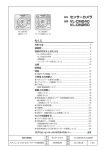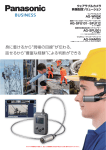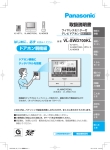Download 取扱説明書 - Panasonic
Transcript
センサーカメラ ブイエル シーエム 品番 VL-CM210 ブイエル シーエム V L-CM240 ブイエル シーエム V L-CM260 接続・登録 ●本機をテレビ/レコーダー/テレビドアホンで ご使用の場合は、必ず各機器に登録してから 設置を行ってください。 携帯電話のみでご使用の場合は登録の必要は ありません。 ●各機器に登録するときや携帯電話サービスに 申し込むときに、送電装置の登録1または登 録2ボタンを押す必要があります。 送電装置は手の届く場所に設置してください。 ご使用の前に 取扱説明書 操作する VL-CM240 (屋外タイプ) VL-CM260 (ライト付屋外タイプ) 必要なとき VL-CM210 (屋内タイプ) 困ったとき 保証書別添付 設置説明書別添付 このたびは、パナソニック製品をお買い上げいただき、まことにありがとうございます。 ■取扱説明書をよくお読みのうえ、正しく安全にお使いください。 ■ご使用前に「安全上のご注意」(10~14ページ)を必ずお読みください。 ■保証書は、「お買い上げ日・販売店名」などの記入を確かめ、取扱説明書とともに大切に保管 してください。 特長 カメラの画像は、次の各機器を使って見たり録画したりすることができます。 ■テレビ、テレビドアホン、携帯電話やパソコンにカメラ画像を表示、 レコーダーやテレビドアホンで画像を録画 テレビ 8台まで接続できます 本機 お知らせ音 解像度切換 設定 プリセット設定 レコーダー 1台接続できます ハブまたは ブロードバンドルータ− 送電装置 テレビドアホン 1台接続できます インターネット パソコンなどの インターネット機器 お知ら 解像度 せ音 切換 設定 プリセ ット設定 パソコンなどの インターネット機器 携帯電話 お知ら 解像度 せ音 切換 設定 プリセ ット設定 ●くらし安心ホームパネル、宅内コントロールアダプタを使って各機器を接続する場合は、 くらし安心ホームパネル、宅内コントロールアダプタの取扱説明書をご覧ください。 ●携帯電話で画像を見る場合は、カメラをインターネットに接続できる環境と「みえますねっと Home」サービス(有料)や「みえますねっとLite」サービス(有料)、 「みえますねっと」サービス(有料) への申し込みが必要です。(☞53ページ) ●外出先のパソコンで画像を見る場合、カメラをインターネットに接続できる環境と「みえます ねっと」サービス(有料)への申し込みをお勧めします。(☞49ページ) ●H.264対応※のテレビ (☞6ページ) の場合、滑らかなカメラ映像を見ることができます。 ※H.264とは、少ないデータ量で動画を伝送するための動画圧縮方式です。 2 テレビ お知らせ音 解像度切換 設定 プリセット設定 ●見たいときにカメラの画像が見れる※1 ●センサー検知時にカメラの画像が見れる※1 ●カメラにお知らせ音を鳴らしてお知らせできる レコーダー ●センサー検知時にカメラの画像を録画できる※2 テレビドアホン ●見たいときにカメラの画像が見れる ●センサー検知時にカメラの画像が見れる ●センサー検知時にカメラの画像を録画できる※3 携帯電話 ご使用の前に ■各機器でできること ■ 「みえますねっとHome」 サービス(有料)に加入の場合 ●見たいときにカメラの画像が見れる※3 ●センサー検知時に携帯電話にメールで通知があり、サーバー に自動保存された検知時の画像が見れる※3 ●カメラにお知らせ音を鳴らしてお知らせできる ●カメラの操作や基本的な設定ができる ■ 「みえますねっとLite」 サービス(有料)に加入の場合 ●センサー検知時に携帯電話にメールで通知があり、サーバー に自動保存された検知時の画像が見れる※3 ■ 「みえますねっと」 サービス(有料)に加入の場合 ●見たいときにカメラの画像が見れる※3 ●インターネット経由で直接カメラにアクセスできる ●カメラの操作ができる 携帯電話でカメラの画像を見るには、カメラをインターネットに接 続できる環境と「みえますねっとHome」や「みえますねっとLite」、 「みえますねっと」への申し込みが必要です。(☞49、53ページ) パソコン お知ら 解像度 せ音 切換 設定 ●見たいときにカメラの画像が見れる※4 ●カメラにお知らせ音を鳴らしてお知らせできる プリセ ット設定 ■ 「みえますねっと」 サービス(有料)に加入の場合 ●外出先のパソコンからカメラの画像が見れる※4 ●インターネット経由で直接カメラにアクセスできる ※1:H.264対応テレビでは動画(音声付き)が見れます。 動画(音声付き)は最大4台まで表示できます。(5台目以上は、連続静止画のみ表示されます。) レコーダーが登録されている場合は、表示できる動画(音声付き)は最大3台になります。 ※2:H.264対応レコーダーでは動画(音声付き)が録画できます。 ※3:画像は静止画です。 ※4:画像は連続静止画です。 3 特長 「みえますねっとHome」サービス、「みえますねっとLite」サービス、 「みえますねっと」サービスについて 「みえますねっとHome」、「みえますねっとLite」、「みえますねっと」の各サービス(有料)の 主な違いについて、下記を参照してください。 また、最新情報・詳細については、下記のウェブサイトを参照してください。 パソコンサイト:http://panasonic.jp/mnet 携帯電話サイト:http://mlm.mypoke.jp/users/top.php みえますねっとHome 特長 ●携帯電話のみ利用可能 ●携帯電話のみ利用可能 ●リアルタイムでカメラ ●センサー反応時に携帯 画像を見られる 電話にメール通知 ●センサー反応時に携帯 ●通知時にサーバーに保 電話にメール通知 存された画像を参照 ●通知時にサーバーに保 存された画像を参照 ●お試し版を利用できる※1 見られる画像 ●センサー反応時の画像 (静止画のみ) ●リアルタイムの画像 (静止画のみ) ・回線状況等により遅 延が生じる場合があ ります。 みえますねっと ●パソコンと携帯電話で 利用可能 ●カメラに直接アクセス して、リアルタイムで カメラ画像を見られる ●センサー反応時の画像 ●リアルタイムの画像 (静止画のみ) パソコン:連続静止画 ●定期画像(静止画のみ) 携帯電話:静止画のみ 画像確認機器 携帯電話:(NTTドコモ、 携帯電話:(NTTドコモ、 (利用端末) au(KDDI)、SoftBank au(KDDI)、SoftBank (各社スマートフォン除 (各社スマートフォン除 く)で、ウェブブラウザ く)で、ウェブブラウザ を搭載し、QVGA以上の を搭載し、QVGA以上の JPEG画像表示に対応し JPEG画像表示に対応し た機種に限ります。) た機種に限ります。) ●パソコン ●携帯電話:(NTTドコ モ※2、au(KDDI)、 SoftBank※3で、ウェブ ブラウザを搭載し、 QVGA以上のJPEG画像 表示に対応した機種に限 ります。) カメラの設定/ 携帯電話でカメラの設定 携帯電話でカメラの設定 操作 /操作が可能(カメラ名設 /操作は不可 定、明るさ/逆光補正、セ ンサー設定、かくれンズ、 パン・チルト、画像更新、 お知らせ音など)※4 ●パソコンでカメラの設定 /操作が可能(各設定、 パン・チルトなど)※4 ●携帯電話でカメラの操作 が可能(パン・チルト、 かくれンズなど)※4 画像の保存 4 みえますねっとLite 「みえますねっとHome」「みえますねっとLite」 サーバーに自動保存 サーバーに自動保存 ・ センサー検知時の画像 のみ保存 「みえますねっと」サー バーには保存されない ●携帯電話支払い ●携帯電話支払い ●携帯電話支払い [NTTドコモ、 [NTTドコモ、au(KDDI)、 [NTTドコモ、au(KDDI)、 au(KDDI)、 SoftBank] SoftBank] SoftBank] 利用料金:315円 利用料金:1,029円 ●クレジットカード支 (税抜300円)/30日間 (税抜980円)/月 1,785円(税抜1,700円) 5,040円(税抜4,800円) 払い /180日間 /半年分一括払い (VISA、MASTER、 3,465円(税抜3,300円) 9,030円(税抜8,600円) JCB) /365日間 /1年分一括払い 利用料金:525円 ●クレジットカード支払い (税抜500円)/月 (VISA、MASTER、JCB) 利用料金:1,029円 (税抜980円)/月 ●預金口座振替 利用料金:1,575円 (税抜1,500円)/月 ご使用の前に 利用料金※5 ※1携帯電話1台とセンサーカメラ1台の制限があります。1回のご利用は1時間までです。 表示されるセンサーカメラの画像上に「試用中」の文字が表示されます。 ※2NTTドコモの携帯電話では、利用できるポート番号に制約がある場合があります。 ※3SoftBankの携帯電話でアクセスいただく場合に限り、ポート番号が携帯電話会社によ り80に限定されており、1台のカメラのみのご利用となります。 ※4カメラ機種により利用可能なカメラ操作/設定が異なります。 ※5携帯電話支払いは、NTTドコモ、au(KDDI)、SoftBank各社スマートフォンは使用で きません。 ●上記サービスの内容や利用料金は、2010年2月現在のものです。 5 特長 接続できる機器について このカメラは、下記のテレビドアホン、パナソニック(株)製の各機器(テレビ、レコーダー)、 パナソニック電工(株)製の各機器(くらし安心ホームパネル、宅内コントロールアダプタ)、 下記の仕様の携帯電話、パソコンに接続できます。(2010年2月現在) テレビ(ビエラ) テレビドアホン デジタルハイビジョンテレビ VT2シリーズ※1 V1シリーズ X1シリーズ G1シリーズ C1シリーズ※3 Z1シリーズ S2シリーズ PZ800シリーズ※3 V2シリーズ※2 X2シリーズ G2シリーズ C2シリーズ R1シリーズ F1シリーズ※3 PZR900シリーズ※3 VL-SWN350KL VL-SWN355KL VL-SWN352KL くらし安心ホームパネル 接続できる機器の品番は、パナソニックのサ ポートウェブサイトをご覧ください。 宅内コントロールアダプタ MKN15 携帯電話 ※12010年4月発売予定 ※22010年3月発売予定 ※3H.264非対応 携帯電話でカメラの画像を見るには、以下の 機能が必要です。 レコーダー(ディーガ) ブルーレイディスクレコーダー DMR-BWT3000/BWT2000/BWT1000※1 DMR-BW880/BW780/BW680 DMR-BW970/BW870/BW770 DMR-BW950/BW850/BW750 DMR-BW930/BW830/BW730※2 ■ 「みえますねっとHome」サービス(有料)、 または「みえますねっとLite」サービス(有 料)に加入の場合 ●320x240(QVGA)以上のJPEG画像表示に対応 ●NTTドコモ製、au(KDDI)製、SoftBank製の ウェブブラウザを搭載していること(iPhoneな どのスマートフォン除く) DVDレコーダー DMR-XW320/XW120※2 ■ 「みえますねっと」 サービス(有料)に加入の 場合 ※12010年4月以降発売予定 ※2H.264非対応 ●320x240(QVGA)以上のJPEG画像表示に対応 ●NTTドコモ製、au(KDDI)製、SoftBank製の ウェブブラウザを搭載していること ●その他に接続できる機器の機種や最新情報は、パナソニックのサポートウェブサイト (http://panasonic.co.jp/pcc/products/sensor/support/info.html)を参照してください。 パソコン カメラに接続できるパソコンに以下の動作環境が必要です。 OS 日本語Microsoft®WindowsVista®、Microsoft®Windows®XP MicrosoftWindows7 CPU※ Pentium®4(3GHz)以上 プロトコル TCP/IP(HTTP、TCP、UDP、IP、DNS、ARP、ICMP)プロトコルが インストールされていること インターフェース 10/100MbpsのLANカードが装備されていること ウェブブラウザ InternetExplorer®6、InternetExplorer7、InternetExplorer8(日本語版) ※ここに記載しているCPUよりも性能が低いCPUの場合、画像更新速度は落ちます。 6 取扱説明書 ( 本書 ) の表記について ご使用の前に 本書内での表記について ●本書では、「センサーカメラ」を「カメラ」と表記しています。また、「ビエラ」は「テレビ」、 「ディーガ」は「レコーダー」と表記しています。 ●本書では、「テレビ」、「レコーダー」、「テレビドアホン」、「パソコン」を総称して、「各機器」 と表記していることがあります。 ●本書で使用しているテレビのイラストや操作手順はTH-P50G1、レコーダーはDMRBW950、テレビドアホンはVL-SWN350KLを代表として記載しています。 ●本書で使用しているカメラの画面は、VL-CM210、VL-CM260を代表として記載していま す。 マーク表記について ...............操作上、お守りいただきたい重要事項や禁止事項を記載しています。 必ずお読みください。 ...............操作の参考となることや、補足説明を記載しています。 (☞○ページ)..................説明上、参照していただきたいページを記載しています。 商標/登録商標について ●Microsoft、Windows、WindowsVistaおよびInternetExplorerは、米国Microsoft Corporationの米国およびその他の国における登録商標または商標です。 ●Pentiumは、アメリカ合衆国およびその他の国におけるインテルコーポレーションまたは その子会社の商標または登録商標です。 ● 「アクトビラ」ロゴおよび「acTVila」、「アクトビラ」は、㈱アクトビラの商標です。 ●本製品のソフトウェアの一部に、IndependentJPEGGroupが開発したモジュールが含ま れています。 ●MicrosoftCorporationのガイドラインにしたがって、画面写真を使用しています。 ●QRコードは、株式会社デンソーウェーブの登録商標です。 ●その他、本書に記載の会社名・ロゴ・製品名・ソフトウェア名は、各会社の商標または登録 商標です。 7 もくじ ご使用の前に 特長..................................................................2 ●「みえますねっとHome」サービス、「みえます ねっとLite」サービス、「みえますねっと」 サービスについて...........................................4 ●接続できる機器について............................6 取扱説明書(本書)の表記について........ 7 ・本書内での表記について.........................7 ・マーク表記について.................................7 ・商標/登録商標について...........................7 安全上のご注意 テレビドアホンでカメラの画像を見る...42 ●カメラをテレビドアホンに登録する......42 ●カメラの画像をテレビドアホンで見る..44 ●テレビドアホンに録画されたカメラの 画像を見る................................................44 ●テレビドアホンでの操作・設定 の注意事項................................................45 .............................10 パソコンでカメラの画像を見る...........46 ご使用上のお願い.................................15 ●セットアップソフトウェアを使って カメラの画像を見る.................................46 ●カメラを設定する.....................................48 必ずお守りください ●正しくお使いいただくためのお願い......15 ●セキュリティに関するお願い.................16 ●プライバシー・肖像権について..............16 ●AVC/H.264について.............................16 ●その他........................................................16 設置上のお願い.........................................17 ●動作検知と人感(熱)センサーの 検知範囲と特性........................................17 ・動作検知について..................................17 ・人感(熱)センサーについて...................19 付属品・添付品の確認............................21 各部のなまえとはたらき..........................23 ・VL-CM210本体...................................23 ・VL-CM240本体...................................24 ・VL-CM260本体...................................25 ・送電装置.................................................26 ・インジケーターの表示について...........27 接続・登録 カメラを使うまでのながれ...................28 ・カメラの登録モード/ 通常モードについて..............................30 ・リモコンの操作について......................31 ・カメラ画面の操作について..................31 各機器と仮接続する................................32 テレビでカメラの画像を見る...............33 8 レコーダーでカメラ画像を録画する..38 ●カメラをレコーダーに登録する..............38 ●レコーダーに録画されたカメラの画像 を見る........................................................40 ●カメラを設定する.....................................41 ●カメラをテレビに登録する.....................33 ●カメラの画像をテレビで見る.................35 ●カメラを設定する.....................................36 ●カメラからの通知を受ける.....................37 カメラ画像をインターネットに 公開する......................................................49 ●カメラのネットワーク設定の変更 (パソコンのみ)........................................49 ●自動ポートフォワーディング設定 (パソコンのみ)........................................51 ●みえますねっと登録(パソコンのみ)......51 ●インターネット経由でアクセス できることを確認する.............................52 携帯電話でカメラの画像を見る...........53 ●「みえますねっとHome」に登録する......53 ●「みえますねっとLite」に登録する..........54 ●「みえますねっと」に登録する.................56 操作する カメラを操作する.....................................57 ●カメラ画面を表示する.............................57 ・テレビでカメラ画面を表示する..........57 ・レコーダーでカメラ画面を 表示する.................................................57 ・パソコンでカメラ画面を表示する.......58 ●操作一覧....................................................59 ●動画/連続静止画を切り換える (H.264対応テレビのみ)...........................60 ●解像度を切り換える.................................61 ●カメラの向きを上下左右に変える (パン/チルト/ホームポジション) (VL-CM210)...........................................62 ●プリセットされたカメラポジション の画像を見る(VL-CM210)...................63 必要なとき カメラをお買い上げ時(工場出荷時) の状態にする.............................................98 ●カメラの設定画面からお買い上げ時 の状態にする............................................98 ●初期化ボタンを押してお買い上げ時 の状態にする............................................99 操作する カメラをバージョンアップ する(パソコンのみ)..............................100 セットアップソフトウェアでネット ワーク設定をする(パソコンのみ).......102 お手入れ...................................................104 別売品........................................................104 仕様............................................................105 必要なとき 困ったとき 故障かなと思ったとき.........................108 ●カメラのインジケーターについて.......108 ●送電装置のインジケーターについて...109 ●カメラの登録について..........................109 ●カメラにアクセスできない..................110 ●携帯電話について..................................111 ●センサーの動作について......................111 ●カメラの画像について..........................113 ●「みえますねっと」について..................115 ●その他.....................................................115 困ったとき カメラの設定を変更する........................72 ●設定一覧....................................................72 ●設定の基本操作........................................73 ●カメラの設定を変える.............................74 ・カメラ名/電源周波数/日付時刻 を変える.................................................74 ・センサー選択・センサーの感度・ 検知範囲・検知のメッセージ表示 を変える.................................................75 ・設置時にセンサーの検知状況を 確認する.....................................................77 ・明るさと逆光を調整する..........................78 ・LEDライトの点灯方法を変える (VL-CM260)............................................79 ・カラーナイトビューの設定を変える......79 ・お知らせ音の設定を変える......................80 ・登録した機器を一覧表示する・ 削除する.....................................................81 ・登録モードにする.....................................82 ・カメラ情報を見る.....................................83 ・インジケーターの設定を変える..............83 ・「みえますねっとLite」サービスに 登録する.....................................................84 ・「みえますねっとLite」サービスを 利用しない.................................................84 ・「みえますねっとLite」サービスを 解除する.....................................................85 ・ネットワーク設定(IPアドレスの 設定)を変える............................................86 ・接続速度を変える.....................................88 ・システム設定を変える..............................89 ・通知画面終了時間設定...........................89 ・ビットレート設定..................................89 ・マイク感度設定......................................89 ・マイク消音設定(VL-CM210)...........89 接続・登録 ●お知らせ音を鳴らす.................................67 ●携帯電話でカメラを操作する.................68 ・携帯電話からカメラにアクセスする...68 ・携帯電話で静止画を見る......................70 ・携帯電話でセンサー履歴を見る...........71 ・プライバシーボタン設定 (VL-CM210)........................................90 ・ユーザー名・パスワード設定 (パソコンのみ).....................................90 ・携帯電話認証設定 (パソコンのみ)......91 ・セキュリティ設定 (パソコンのみ)......91 ・みえますねっとLite情報を見る..............92 ・センサー履歴を見る.................................93 ・カメラアドレスを確認する (パソコンのみ) ........................................94 ・みえますねっと情報を見る (パソコンのみ) ........................................95 ・エラーログを見る (パソコンのみ).........96 カメラを再起動する..................................97 ご使用の前に ●見たいカメラポジションを登録/変更する (プリセット)(VL-CM210)...................64 ・プリセットを削除する..........................65 ●カメラ画像を一時的に見えなくする (かくれンズ)(VL-CM210)...................66 保証とアフターサービス.......................118 用語解説...................................................120 索引............................................................123 9 安全上のご注意 必ずお守りください 人への危害、財産の損害を防止するため、必ずお守りいただくことを説明し ています。 ■誤った使い方をしたときに生じる危害や損害の程度を区分して、説明し ています。 警告 「死亡や重傷を負うおそれがある内容」です。 注意 「傷害を負うことや、財産の損害が発生するおそれが ある内容」です。 ■お守りいただく内容を次の図記号で説明しています。 (次は図記号の例です。) 気をつけていただきたい「注意喚起」内容です。 してはいけない内容です。 実行しなければならない内容です。 警告 電源コードや電源プラグを破損するようなことはしない 傷つけたり、加工したり、熱器具に近づけたり、無理に曲げたり、ねじったり、 引っ張ったり、重い物を載せたり、束ねたりしない 傷んだまま使用すると、感電・ショート・火災の原因になり ます。 禁 止 ●コードやプラグの修理は、販売店にご相談ください。 10 電源プラグのほこりなどは 定期的にとる 電源プラグは根元まで確実 に差し込む プラグにほこりなどが たまると、湿気などで 絶縁不良となり、 火災の原因になります。 差し込みが不完全です と、感電や発熱による 火災の原因になります。 ●電源プラグをコンセントから抜き、 ●傷んだプラグ・ゆるんだコンセント 電源プラグを抜き差しする ときは本体 ( 金属でない部 分 ) を持つ 煙・異臭・異音が出たり、 落下・破損したときは、 すぐに電源プラグを抜く 乾いた布でふいてください。 ご使用の前に 警告 は使用しないでください。 そのまま使用すると、 火災や感電の原因にな ります。 感電の原因になります。 電源プラグ を抜く ●使用を中止し、販売店へご相談くだ さい。 落下させたり、強い衝撃を 加えない けがの原因になります。 コンセントや配線器具の 定格を超える使いかたや、 AC100V 以外での使用は しない 禁 止 ●付属の安全ワイヤーを確実に取り付 けてください。 禁 止 たこ足配線などで定格 を超えると、発熱によ る火災の原因になりま す。 (次ページにつづく) 11 安全上のご注意 必ずお守りください 警告 ぬれた手で、電源プラグの 抜き差しはしない 雷が鳴ったら送電装置・電 源コード・電源プラグに触 れない 感電の原因になります。 ぬれ手禁止 感電の原因になります。 接触禁止 分解・修理・改造しない 火災・感電の原因にな ります。 本製品内部にクリップやピ ンなど金属物や異物を入れ ない 分解禁止 感電の原因になります。 ●修理は販売店へご相談ください。 本体およびスタンドに直接 水をかけない (VL-CM240/VL-CM260) 火災・感電の原因にな ります。 禁 止 禁 止 ケーブルを引っ張ったり、 ぶらさがったり、コネク ター部に無理な力を加えな い カメラの破損、または落 下によるけがの原因に なります。 禁 止 本体 (VL-CM210) および送電装置をぬらさない ( 防水 構造ではありません。) 近くに花びん、コップなどを置かないでください。 水などがこぼれて発火・感電の原因になります。 水ぬれ禁止 ●ぬらした場合は、電源プラグを抜いて販売店にご相談ください。 12 ご使用の前に 警告 センサー範囲調整キャップは、乳幼児の手の届くところ に置かない(VL-CM240/VL-CM260) 誤って飲み込む恐れがあります。 禁 止 ●万一、飲み込んだと思われるときは、すぐに医師にご相談ください。 注意 湿気や湯気・油煙・ほこり の多い場所では使用しない 火災・感電の原因にな ることがあります。 長時間使用しないときや、 お手入れするときは、必ず 電源プラグをコンセントか ら抜く 禁 止 漏電・感電の原因にな ることがあります。 電源プラグ を抜く CD-ROM は、オーディオ 用 CD プレーヤーでは絶対 に再生しない 禁 止 大音量によって耳に障 害を与えたり、スピー カーを破損する恐れが あります。 火気を近づけない 火災の原因になること があります。 火気禁止 (次ページにつづく) 13 安全上のご注意 必ずお守りください 注意 自分で設置工事および配線 工事をしない 禁 止 設置に不備があると、 火災・感電・事故・水 漏れの原因になること があります。 LED ライト点灯から消灯後 しばらくの間、または、直 射日光の当たる場所では放 熱用アルミダイカスト部に はさわらない (VL-CM260) アルミダイ カスト部 LED ライト点灯時にライ トを直視しない (VL-CM260) 目を傷める原因になる ことがあります。 禁 止 放熱用アルミダイカスト部 を布などで覆わない (VL-CM260) 本体が高温になりやけ どの原因になることが あります。 禁 止 高温注意 アルミダイカスト部が高温になってい ることがあり、やけどの原因になるこ とがあります。 スピーカーに耳を近づけて使用しない 急に大きな音が出るので、聴覚障害を起こす原因になること があります。 禁 止 14 ご使用上のお願い 本製品は涼しくて湿気が少なく、なるべく 温度が一定のところに設置してください。 (VL-CM210) 動作温度:0℃~40℃ 動作湿度:20%~80% (ただし、結露なきこと) 本製品は直射日光や雨どいなどから直接水 がかかるところを避けて設置してください。 (VL-CM240/VL-CM260) 動作温度:-20℃~50℃ 動作湿度:20%~90% (ただし、結露なきこと) パソコンのモニター上に長時間同じ画像を 表示させると、モニターに損傷を与えるこ とがあります。 スクリーンセーバーの使用をお勧めしま す。 レンズカバーや人感(熱)センサーにキズや 汚れをつけないでください。 きれいに撮影できなくなったり、正しく検 知できなかったり、変形や故障の原因にな ります。 冷・暖房機や冷・暖房機の室外機の近くに は設置しないでください。 変形・変色または故障・誤動作の原因にな ります。 CD-ROMの表面に文字を書いたり、ラベ ルをはらないでください。 信号面に指紋や傷をつけたりしないでくだ さい。 データが正常に読み取れなくなります。 本製品に磁石など磁気をもっている物を近 づけないでください。 磁気の影響を受けて動作が不安定になります。 直射日光やハロゲン光などの高輝度の被写 体を、長時間映さないでください。 撮像素子が破損する原因になります。 「データ/電源入力」端子内部に触れないで ください。 故障の原因になります。 お手入れの際は、電源を切ってください。 誤動作の原因になります。 直射日光のあたる場所には設置しないでください。 周囲の温度が動作温度以内でも局部的に高温になりますので、人感センサーの誤動作、本製 品の変形・変色または故障・誤動作の原因になります。 ■本製品背面のキャビネットは、サービスマン以外開けないでください。(故障の原因になります。) ■本製品は日本国内用です。国外での使用に対するサービスはいたしかねます。 ■この装置は、情報処理装置等電波障害自主規制協議会(VCCI)の基準に基づくクラスB情報技 術装置です。この装置は、家庭環境で使用することを目的としていますが、この装置がラジ オやテレビジョン受信機に近接して使用されると、受信障害を引き起こすことがあります。 取扱説明書に従って正しい取り扱いをしてください。 ■停電などの外部要因により生じたデータの損失ならびに、その他直接、間接の損害につきま しては、当社は責任を負えない場合もございますので、あらかじめご了承ください。 15 ご使用の前に 正しくお使いいただくためのお願い ご使用上のお願い セキュリティに関するお願い カメラをご使用になる場合、下記のような被害を受ける場合が想定されますので、セキュリティ 対策を十分に行ってください。 ●カメラを経由したお客様のプライバシー情報の漏えい ●悪意の第三者によるカメラの不正操作 ●悪意の第三者によるカメラの妨害や停止 行うべきセキュリティ対策は下記のとおりです。 ■インターネットからの不正な攻撃から守るため、最新のファームウェアを入手してバージョ ンアップする。バージョンアップを怠ると、アクセスできなくなったり、情報の漏えいにつ ながる場合があります。バージョンアップするにはパソコンが必要です。(☞100ページ) ■パソコンを使ってカメラへアクセスするためのユーザー名/パスワード、カメラに対する設定 情報や利用情報(カメラ画像・音声)は、お客様の責任管理下にあります。それらの情報が、 第三者に漏れないように適切に管理してください。 ■カメラを盗難に遭いにくい場所に設置する。 ■以下のような場合は、カメラを初期化して工場出荷値に戻す。(☞98ページ) ●当社が関与できない外部業者に修理を依頼するとき。 ●他人に譲渡するとき。 ●廃棄するとき。 ■カメラにアクセスした後は、セキュリティ強化のため、必ずすべてのブラウザを閉じてください。 ■パスワードはセキュリティ強化のため、定期的に変更してください。 プライバシー・肖像権について カメラの設置や利用につきましては、ご利用されるお客様の責任で被写体のプライバシー(マイ ク内蔵モデルにあっては、マイクで拾われる音声に対するプライバシーを含む)、肖像権などを 考慮のうえ、行ってください。 ※「プライバシーは、私生活をみだりに公開されないという法的保障ないし権利、もしくは自己 に関する情報をコントロールする権利。また、肖像権は、みだりに他人から自らの容ぼう・ 姿態を撮影されたり、公開されない権利」と一般的に言われています。 AVC/H.264について 本製品は、AVCPatentPortfolioLicenseに基づきライセンスされており、以下に記載する 行為に係るお客様の個人的かつ非営利目的の使用を除いてはライセンスされておりません。 ⅰ画像情報をAVC規格に準拠して(以下、AVCビデオ)記録すること。 ⅱ個人的活動に従事する消費者によって記録されたAVCビデオ、または、ライセンスをうけ た提供者から入手したAVCビデオを再生すること。 詳細についてはMPEGLA,LLCホームページ(http://www.mpegla.com)をご参照ください。 その他 ●設置説明書に従わず、正しく設置されなかった場合などの故障および事故について当社はそ の責任を負えない場合もございますので、あらかじめご了承ください。 ●カメラの使用が終了されましたら、万一の場合の落下防止のため、放置せず速やかに撤去し てください。 16 設置上のお願い ご使用の前に 動作検知と人感(熱)センサーの検知範囲と特性を理解したうえで、適切な場所にカメラを設置 してください。 動作検知と人感(熱)センサーの検知範囲と特性 動作検知および人感(熱)センサーの動作は、明るさにより異なります。 明るい場所 暗い場所 動作検知動作 人感(熱)センサー動作 ●明るさの判断は、画像の明るさに応じてカメラが自動で行います。 動作検知について カメラが撮影した画像内の変化を検知します。 動作検知の検知範囲 (VL-CM210) 垂直方向 検知範囲 (約45° ) 人の動きを 検知できる距離 (約5 m) ●動いている被写体と背景の色が似ているときは、動作を正しく検知しない場合があります。 ●外部照明の点灯時など、全体的に明るさが急変する場合は、誤って動作検知する場合があり ます。 ●LEDライトの点灯/消灯の直後最長2秒間は、動作検知が動作しません。 (VL-CM260) (次ページにつづく) 17 設置上のお願い 動作検知の特性 ( 検知しやすい向き、検知しにくい向き ) カメラに向かってまっすぐ移動す る場合は検知しにくい 検知しにくい 検知しやすい カメラを横切る向きの 移動は検知しやすい 水平方向検知 範囲(約58° ) (VL-CM210) ●暗くなると検知しにくくなります。 ●動作検知機能は、動きの変化を動体の輪郭の変化と輝度変化によって検知しています。これ は、太陽光などによる全体的な明るさの変化で誤って動作検知することを軽減するためです。 ● 「みえますねっとHome」/「みえますねっとLite」を除き、各機器へセンサー通知するための センサー検知の間隔は工場出荷の状態で約1分です。検知後の約1分※は、各機器へのセン サー通知は行いません。 ※センサー検知の間隔は「通知画面終了時間設定」で変更できます。(☞89ページ) 18 人や動物などの温度をもつものから自然に放射されている赤外線による温度変化を検知するセ ンサーです。(屋外設置の場合、車のマフラーやボンネットなどの外気温との差が大きいものに 反応します。) 人感(熱)センサー 人感(熱)センサー 人感(熱)センサー VL-CM240 VL-CM260 VL-CM210 人感 ( 熱 ) センサーの検知範囲 ( 周囲の温度が約 20℃のとき ) 別売スタンド(☞104ページ) 垂直方向検知範囲 (約20° ) 約2.0 m (VL-CM210) 約1.5 m 人の動きを検知 できる距離 (約5 m) (VL-CM240/VL-CM260の場合) ●夏場など気温が高いときは、被写体(人の体温など)との温度差が小さくなり、センサー検知 しにくくなります。逆に、夜間や冬場など気温が低くなったときは、温度差が大きくなるため、 センサー検知しやすくなります。 ●カメラで撮影したい方向に道路がある場合は、通行している車に反応することがあります。 カメラの撮影方向に道路がこないようにしてください。カメラの設置について詳しくは、設 置説明書をご覧ください。(VL-CM240/VL-CM260) ●別売のスタンドを使用することにより、カメラの設置角度を任意に設定でき、人感(熱)セン サーを有効に使用することができます。(VL-CM210) ●パン/チルト機能を使用してレンズの向きを変更している場合、人感(熱)センサーに反応した 人などが映らないことがあります。(VL-CM210) (次ページにつづく) 19 ご使用の前に 人感(熱)センサーについて 設置上のお願い 人感 ( 熱 ) センサーの特性 ( 検知しやすい向き、検知しにくい向き ) ( 周囲の温度が約 20℃のとき ) カメラに向かってまっすぐ移動する(検 知帯を横切らない)場合は検知しにくい 検知しやすい (VL-CM240/VL-CM260の場合) 検知しにくい 検知しやすい 検知帯※1 カメラを横切る(検知帯 を横切る)移動は検知し やすい 水平方向検知 範囲(約63° ) (VL-CM210) ●暗いときにのみ、動作します。 ※1熱を検知する帯で、人感(熱)センサーから複数本出ています。 この検知帯域に熱源(人や車など)が出入りすると、温度変化が発生します。 センサーはその温度変化を検知して動作します。 上図の破線矢印( )のように、カメラに向かってまっすぐ移動すると、検知帯への 出入り口が少ないために検知しにくくなります。 ● 「みえますねっとHome」/「みえますねっとLite」を除き、各機器へセンサー通知するための センサー検知の間隔は工場出荷の状態で約1分です。検知後の約1分※2は、各機器へのセン サー通知は行いません。 ※2センサー検知の間隔は「通知画面終了時間設定」で変更できます。(☞89ページ) 20 付属品・添付品の確認 ご使用の前に 不備な点がございましたら、お買い上げの販売店へお申し付けください。 付属品 全品共通 □送電装置......................................... 1個 □ワッシャー(大).............................. 1個 (壁と安全ワイヤー取り付け用) □ワッシャー(中) (本体と安全ワイヤー取り付け用).. 1個 □壁掛け金具..................................... 1個 □安全ワイヤー................................. 1本 (長さ約0.3m) □ねじA(4mm×20mm) VL-CM210.................................. 3本 壁と安全ワイ ヤー取り付け用 壁掛け金具 取り付け用 VL-CM240/VL-CM260........... 6本 スタンドカバーとスタンド ベース取り付け用 壁掛け金具 取り付け用 VL-CM210 □LANケーブル................................ 1本 (長さ約3m) □ねじD(2.6mm×10mm)........ 1本 (本体と安全ワイヤー取り付け用) □ねじE(3.5mm×20mm)........ 2本 (壁掛け用) □ワッシャー(小).............................. 2個 (壁掛け用) 21 付属品・添付品の確認 VL-CM240/VL-CM260 □スタンド......................................... 1個 □ねじF(4mm×25mm)............ 5本 スタンドと壁取り付け用 壁と安全ワイ ヤー取り付け用 □センサー範囲調整キャップ.......... 1式 □配線中継ユニット.......................... 1式 ●付属品に関しては配線中継ユニットの 組み立て説明書をご確認ください。 標準(予備) □画角確認用カバー.......................... 1枚 □ねじB(2.6mm×10mm)........ 1本 (本体と安全ワイヤー取り付け用) □ねじC(3mm×12mm)............ 4本 (本体とスタンド取り付け用) 添付品(全製品共通) P 取扱説明書(本書)............................1冊 □ □登録ガイド.......................................1部 □設置説明書.......................................1冊 □セットアップCD-ROM..................1枚 (パソコン用セットアップソフトウェア) □保証書...............................................1式 □カメラ作動中ステッカー................1枚 □QRコードシール※ (本体にはり付け)...........................1枚 □みえますねっとHome/ みえますねっとLiteガイド............1部 □みえますねっとガイド....................1部 ※ 「みえますねっとHome」サービス(有料)または「みえますねっとLite」サービス(有料)の登録時 に使用します。必ず本体からはがして、送電装置の指定の場所にはり付けてなくさないよう にしてください。 22 各部のなまえとはたらき ご使用の前に VL-CM210本体 ≪正面≫ プライバシーボタン スピーカー ワンタッチで、 レンズ部分を カメラ本体内に隠します。 (☞66ページ) カメラ画面からお知らせ音を 鳴らしたり、検知したときにお 知らせ音を鳴らすことができ ます。(☞67ページ) 人感(熱)センサー (☞19ページ) レンズ (フォーカス範囲: 0.3m~∞) 電源インジケーター カメラの状態やLANケーブルと カメラの接続状態を表示します。 (☞27ページ) パン/チルト稼動部 マイク カメラの内蔵マイクを使って、 カメラ 付近の音声をH.264対応テレビの スピーカーで聴くことができます。 また、H.264対応レコーダーで録音 することもできます。 機器インジケーター 各機器の登録状態やセンサー検 知の通知状態を色で表示します。 (☞27ページ) ≪背面≫ 壁に取り付けるときに使用 します。 スタンド取付口 スタンド(別売品)を使って カメラを木質の天井に取り 付けるときに使用します。 データ/電源入力端子 安全ワイヤー取付口 製造番号(S/N) MACアドレス 初期化ボタン カメラの設定を工場 出荷値に戻します。 (☞99ページ) 外部入力端子 コールボタン、外部センサー など外部機器を使うときに 使用します。 カバー カバーは の部分を 押しながら矢印の方向に 外してください。 23 各部のなまえとはたらき VL-CM240本体 ≪正面≫ レンズ (フォーカス範囲: 0.3m~∞) レンズカバー 電源インジケーター 人感(熱)センサー カメラの状態やLANケーブルと カメラの接続状態を表示します。 (☞27ページ) (☞19ページ) マイク カメラの内蔵マイクを使って、 カメラ 付近の音声をH.264対応テレビの スピーカーで聴くことができます。 また、H.264対応レコーダーで録音 することもできます。 機器インジケーター 各機器の登録状態やセンサー検 知の通知状態を色で表示します。 (☞27ページ) ≪底面≫ スピーカー カメラ画面からお知らせ 音を鳴らしたり、検知した ときにお知らせ音を鳴ら すことができます。 (☞67ページ) データ/電源入力端子 安全ワイヤー 取付口 スタンド取付部 初期化ボタン カメラの設定を工場出荷値 に戻します。(☞99ページ) 外部入力端子 外部センサーなど外部機器 を使うときに使用します。 ●製造番号(S/N)、MACアドレスは本体背面のラベルを確認してください。 24 ≪正面≫ 放熱用アルミダイカスト部 LEDライト LEDライトの点灯のしかたは 照明設定画面で切り換えること ができます。(☞79ページ) レンズ (フォーカス範囲: 0.3m~∞) 電源インジケーター レンズカバー カメラの状態やLANケーブルと カメラの接続状態を表示します。 (☞27ページ) 人感(熱)センサー (☞19ページ) 明るさセンサー カメラの周りの明るさを 検知します。暗くなると自 マイク 動的にLEDライトが点灯 カメラの内蔵マイクを使って、 カメラ するように設定できます。 付近の音声をH.264対応テレビの (☞79ページ) スピーカーで聴くことができます。ま た、 H.264対応レコーダーで録音す ることもできます。 機器インジケーター 各機器の登録状態やセンサー検 知の通知状態を色で表示します。 (☞27ページ) ≪底面≫ スピーカー カメラ画面からお知らせ 音を鳴らしたり、検知した ときにお知らせ音を鳴ら すことができます。 (☞67ページ) データ/電源入力端子 安全ワイヤー 取付口 スタンド取付部 初期化ボタン カメラの設定を工場出荷値 に戻します。(☞99ページ) 外部入力端子 外部センサーなど外部機器 を使うときに使用します。 ●製造番号(S/N)、MACアドレスは本体背面のラベルを確認してください。 25 ご使用の前に VL-CM260本体 各部のなまえとはたらき 送電装置 LANケーブルで、DC電源をカメラに供給します。 ≪正面≫ 電源インジケーター 電源とカメラの状態を表示し ます。(☞ 27 ページ ) 登録 1 ボタン 「みえますねっと Home/ みえ ますねっと Lite」サービスに申 し込む場合に使います。 (☞ みえますねっと Home/ み えますねっと Lite ガイド ) 登録 2 ボタン カメラを登録モードに切り替え ます。 ●リセット(再起動):登録1ボタンと登録2ボタンを同時に3秒以上押すと、送電装置のリセッ ト(再起動)を行います。カメラも再起動します。 ≪背面≫ カメラ側直結端子 コネクターがついていない LAN ケーブルを接続するとき に使用します。(☞設置説明書 ) 電源線直結端子 電源線を直結で接続する場合に使 用します。 直結接続で使用する場合、接続工 事には電気工事士の資格が必要で す。(☞設置説明書 ) ≪底面≫ カメラ側へ端子 カメラ側に接続する 端子です。 LAN 端子 ハブまたはブロードバンド ルーターや各機器に接続す る端子です。 「カメラ側へ」端子(底面)には、カメラに接続されているLANケーブル以外を接続しないでくだ ● さい。 ●カメラからのLANケーブルは「カメラ側直結」端子(背面)または「カメラ側へ」端子(底面)のどち らか一方にのみ接続できます。 ● 「カメラ側へ」端子(底面)とカメラ本体の「データ/電源入力」端子間はカテゴリー5のストレート LANケーブルを使用してください。クロスケーブルを使用した場合、カメラに電源が入りません。 ●カメラから送電装置までのLANケーブルの長さはVL-CM210、VL-CM240で60m以内、 VL-CM260で30m以内となるようにしてください。 26 ご使用の前に インジケーターの表示について カメラの機器インジケーターと電源インジケーター、送電装置の電源インジケーターともに、 色と点灯、点滅、消灯によりカメラの状態を示します。 ■ 電源インジケーター(カメラ) インジケーター表示 カメラの状態 オレンジ点滅→緑点滅→緑点灯 電源投入時に、ネットワーク接続 緑点灯 待機中または通信中 早い緑点滅 みえますねっとHome/みえますねっとLite登録処理中 オレンジ点灯 ネットワーク未接続 オレンジ点滅 ネットワーク未接続、またはバージョンアップ中 オレンジ点滅→消灯 初期化ボタンを押下(約1分後に再起動) 赤点灯 かくれンズ中 赤点滅 異常(カメラが故障) ■ 機器インジケーター(カメラ) テレビドアホン(VL-SWN350KL,VL-SWN352KL,VL-SWN355KL)に接続したときは、テ レビドアホンの取扱説明書および、画面をご確認ください。 インジケーター表示 カメラの状態 緑点灯 正常(カメラからのセンサー検知通知を、各機器で受信可) 消灯 ・ 未登録(カメラが各機器に登録されていない) ・ 設置確認画面表示中 オレンジ点滅 登録モード中(カメラを各機器に登録可能) オレンジ点灯 カメラからのセンサー検知通知を、各機器で受信不可 赤点滅※1 登録失敗(カメラの各機器への登録失敗) ※1:設置確認画面でセンサー検知すると赤点滅します。 ■ 電源インジケーター(送電装置) インジケーター表示 オレンジ点灯 カメラの状態 カメラ未接続時 オレンジ点滅※2(1秒間に1回) 登録モード中(カメラを各機器に登録可能) オレンジ点滅(1秒間に2回) 異常状態(異常電圧検知) 緑点灯 通常モード(カメラ接続確認完了) 緑点滅※2 登録ボタン押下後、みえますねっとHome/みえますねっと Lite登録中 緑とオレンジの交互点滅 電源供給時の異常 赤点灯 異常状態(異常電圧検知時) ※2:カメラの設定画面より登録モード、または、みえますねっとLiteに登録した場合、送電 装置インジケーターはオレンジ点滅または緑点滅には変わりません。 27 カメラを使うまでのながれ 接続・登録は以下の手順で行います。詳しくは、該当箇所をご覧ください。 1 2 カメラと各機器を仮接続する カメラを各機器に登録する ・ 各機器でカメラの画像を見るために登録を行います。 ・ 携帯電話で画像を見る場合は、「みえますねっとHome」 サービス、「みえますねっとLite」サービスまたは「みえま すねっと」サービスに登録を行います。 ・ 外出先のパソコンでカメラの画像を見るなど、インター ネット経由でカメラにアクセスするにはインターネット 公開とみえますねっと登録を行います。 (☞49ページ) テレビの場合 ☞33ページ レコーダーの場合 ☞38ページ テレビドアホンの 場合 ☞42ページ 携帯電話の場合 ☞53ページ カメラの画像を見る ・ 各機器の画面でカメラ画像または録画画像を確認します。 テレビの場合 ☞35ページ レコーダーの場合 ☞40ページ テレビドアホンの 場合 ☞44ページ パソコンの場合 ☞46ページ カメラの基本設定をする 機器ごとに、以下の設定を行います。 ・ カメラ名(テレビドアホンでは設定できません) ・ 電源周波数(テレビドアホンでは設定する必要はありま せん) ・ 日付・時刻(レコーダー、テレビドアホンでは設定する必 要はありません) ☞必要なとき 74~75ページ 3 4 28 ☞32ページ ・ カメラをテレビ、レコーダー、テレビドアホンなど各機 器に登録するために仮接続を行います。 ここからは、設置の流れとなります。詳しくは設置説明書をご覧ください。 ☞設置説明書 6 カメラを設置する ・ 実際に使いたい場所で、カメラの画像やセンサー検知の 確認をします。正常に動作したら実際に配線、設置をし ます。 ☞設置説明書 接続・登録 5 センサーについて理解する ・ カメラのセンサーには、動作検知と人感(熱)センサーの 2種類があります。この2つのセンサーがどのように反応 して画像を映すか理解します。 ■携帯電話を使ってカメラの画像を見るには カメラに携帯電話を接続・登録する必要はありません。 携帯電話を使って画像を見るには、「みえますねっとHome」サービス(有料)、「みえますねっと Lite」サービス(有料)または「みえますねっと」サービス(有料)に申し込む必要があります。 詳しくは、添付の「みえますねっとHome/みえますねっとLiteガイド」、 「みえますねっとガイド」 または「携帯電話でカメラの画像を見る」(☞53ページ)、「携帯電話でカメラを操作する」(☞68 ページ)を参照してください。 ●画像更新速度は、各機器の機種やお使いの環境により変わることがあります。 ●各機器で画像を同時に参照した場合やお使いのネットワーク環境により、動画の画質が落ち ることや音声が途切れることがあります。 ●複数の機器でカメラの画像を同時に表示したり、録画した場合、画像の乱れや一時的に停止 したりすることがあります。 29 カメラを使うまでのながれ カメラの登録モード/通常モードについて カメラには2つの動作モードがあります。 ■ 登録モード カメラを各機器に登録するためのモードです。登録モード時は、カメラの画像を見る、センサー 検知やレコーダーでの録画、カメラの設定変更などを行うことはできません。 送電装置の登録2ボタンを押してから約5分間は機器インジケーターがオレンジ点滅になり登録 モードで動作します。 登録モードに入って約5分後やカメラを各機器に登録した後は、自動的に通常モードに戻ります。 複数の機器に登録する場合は、各機器に登録するごとに送電装置の登録2ボタンを押して、カメ ラを登録モードにしてください。 登録モード中のカメラにアクセスすると「登録モード中画面」もしくは「アイコン付き画像」が表示 されます。 連続静止画表示中および静止画を更新した場合は「アイコン付き画像」が表示されます。 アイコン付き画像 登録モード中画面 動画表示中または録画中に登録モードにすると表示および録画が終了します。 ただし、接続機器によっては、カメラ画面のメニューは表示されていますが操作はできません。 ■ 通常モード 通常、カメラの画像を見たり操作したりするときは、通常モードで動作します。このモードでは、 他の機器にカメラを登録することができません。 ●カメラの設定メニューで登録モードに切り換えることもできます。(☞82ページ) 30 リモコンの操作について カメラをテレビやレコーダーに登録したり、画像を見る場合はリモコンの[決定]などで操作し ます。本書では、このボタンを[▼][▲][◀][▶][決定]と記載しています。 メニュー項目に番号が割り振られている場合は、リモコンのチャンネルボタンを使って選ぶこ とができます。 テレビのリモコン レコーダーのリモコン 接続・登録 [スタート] レコーダーにカメラを登録したり、カメラ を設定するときに押します。 設定内容の選択や、画面の移動に 使います。 [決定] 設定内容を決定するときに使います。 [ビエラリンク] テレビを使ってカメラの設定をする ときに押します。 カラーボタン 画面上の指示に応じて使います。 [メニュー] テレビにカメラを登録するときに押します。 ●機器によってリモコンの形状や操作は異なります。 詳細については、ご使用の機器の取扱説明書をご覧ください。 カメラ画面の操作について リモコンの[▼][▲][◀][▶][決定]ボタンを使って操作します。また、メニュー項目に番号が割 り振られている場合は、リモコンのチャンネルボタンを使って選ぶことができます。 31 各機器と仮接続する カメラに各機器やパソコンを仮接続する方法を説明します。 コンセント (AC 100 V) 送電装置 (付属品) VL-CM210 テレビなど 「LAN」端子へ 接続できる機器 「データ/電源 入力」端子へ LANケーブル※2 ※1 VL-CM210:市販品、 VL-CM240/VL-CM260:市販品 ※2 VL-CM210:付属品、 VL-CM240/VL-CM260:市販品 レコーダー テレビドアホン LANケーブル※1 「カメラ側へ」 端子へ VL-CM240/ VL-CM260 パソコン 1 カメラと送電装置をLANケーブルで接続する 2 各機器と送電装置をLANケーブルで接続する 3 送電装置の電源を入れる 4 各機器の電源を入れる 5 約3分(テレビドアホンの場合は約1分) 待ってから登録操作を行う ●LANケーブルは送電装置の「カメラ側へ」端子に差し込んでください。 ●LANケーブルは送電装置の「LAN」端子に差し込んでください。 ●電源コードの電源プラグをコンセントに差し込んでください。 ●電源を直結で接続する場合も、仮接続では電源コードを使用してください。 ●送電装置は独自方式で、PoE(PoweroverEthernet)ではありません。送電装置の「カメラ側 へ」端子にカメラ以外の機器を接続しないでください。 ●LANケーブルは、下記仕様の市販品をお買い求めください。 LANケーブル:カテゴリー5以上、ストレートケーブル ●レコーダーで録画したカメラ画像を見るには、別途テレビが必要です。 ●接続できる機器の品番については、「接続できる機器について」(☞6ページ)を参照してくだ さい。 32 テレビでカメラの画像を見る ここでは、カメラ画像をテレビで確認できるようになるまでを説明します。 H.264対応のテレビをご使用の場合は、音声を聴くこともできます。 カメラをテレビに登録する ●カメラをテレビに登録します。カメラをテレビに登録すると、カメラにもテレビの情報が登 録されます。 接続・登録 ●1台のカメラにつき、最大8台のテレビに登録できます。 ●テレビに複数のカメラを登録する場合は、1台ずつ登録してください。 ●本書では、TH-P50G1を例に説明しています。操作の詳細についてはテレビの取扱説明書 をご覧ください。 テレビのリモコンを使って、カメラをテレビに登録します。 1 リモコンの[メニュー]を押して[▼][▲]で「設定する」を選び、[決定]を 押す 2 [▼][▲]で「初期設定」を選び、[決定]を押す 3 [▼][▲]で「設置設定」を選び、[決定]を3秒以上押す 4 [▼][▲]で「くらし機器設定」を選び、[決定]を押す 5 [▼][▲]で「くらし機器」を選び、[決定]を押す 6 ●テレビの機種によっては、「ネットワーク関連設定」を選び、[決定]を3秒以上押してく ださい。 ●手順3で「設置設定」を選択した場合、「くらし機器設定」は「設置設定」の2ページ目に あります。 「くらし機器を使用するに設定しますか?」のメッセージ画面で [◀][▶]で「はい」を選び、[決定]を押す ●メッセージを確認したら、[戻る]を押してください。メッセージについては、テレビ の取扱説明書を参照してください。 7 [▼][▲]で「くらし機器一覧」を選 び、[決定]を押す 8 リモコンのカラーボタンの[緑](新 規登録)を押す (次ページにつづく) 33 テレビでカメラの画像を見る 9 10 カメラを登録モードにするため、 送電装置の登録2ボタンを押す (1秒以上長押し) 登録2ボタン 電源インジケーター(送電装置)ま たは機器インジケーター(カメラ) がオレンジ点滅をするのを確認す る ●電源インジケーター(送電装置)または機 器インジケーター(カメラ)が点滅をしは じめてから、 約 5 分以内 に手順11の 操作を行ってください。 ●登録モードについては、30ページを参照 してください。 ●同時に複数のカメラを登録することはで きません。複数のカメラを登録する場合 は、手順8から1台ずつ行ってください。 11 [◀][▶]で「はい」を選び、[決定]を 押す ●登録モードのカメラを検索し、自動的に 登録を行います。登録が完了すると、登 録が完了したセンサーカメラと機種名が 表示されます。表示されない場合は手順 8から操作し直してください。 ●メッセージを確認したら、[戻る]を押して ください。メッセージについては、テレビ の取扱説明書をご覧ください。 12 リモコンのカラーボタンの[赤](ビ エラリンク設定)を押す ●テレビの[ビエラリンク]メニューにカメ ラを表示するために登録します。 13 リモコンのカラーボタンの[緑](新 規登録)を押す 14 [▼][▲]でセンサーカメラを選び、 [決定]を押す ●センサーカメラが、「ビエラリンク」メ ニューに追加されます。 34 センサーカメラ VL-CM210 ビエラリンク表示設定 機器名 センサーカメラ ビエラリンク表示 センサーカメラ カメラの画像をテレビで見る カメラの登録が正常に完了しているか確認します。 1 リモコンの[ビエラリンク]を押す 2 [▼][▲][◀][▶]でセンサーカメラを選び、[決定]を押す センサーカメラ 接続・登録 5(& マルチ表示 6723 .((3 ● 「カメラ画面」が表示されれば、正常に登録されています。 ●テレビに戻るには、各放送ボタン(デジタル、アナログ、BS、CS)を押してください。 ●動画と音声は、実際よりも数秒間、遅延することがあります。 ●テレビに複数のカメラを登録している場合は、カメラの画像をマルチ画面で表示できます。マル チ画面を表示するには、テレビの「ビエラリンク」メニュー画面で「マルチ表示」を選択してくださ い。マルチ画面上でカメラの画像を選ぶと、それぞれのカメラのカメラ画面を表示します。 (テレビはマルチ画面対応機種のみ) ●テレビの電源を入れた直後は、すぐにアクセスできないことがあります。約3分(DHCP機能 つきルーターを使用しているときは約1分)待って、操作を行ってください。 ●H.264対応テレビではカメラの画像は動画で表示されます。 「連続静止画」、「動画」ボタンで連続静止画、動画の切り換えができます。 動画表示 連続静止画表示 ●動画を同時に表示できるのは接続台数4台までです。 すでに4台の機器で動画を表示している場合は、接続制限の メッセージが表示されます。 [はい]を選んで[決定]を押すと連続静止画を表示します。 ●各機器で画像を同時に参照すると動画の画質が落ちたり、音声が途切れることがあります。 ●H.264非対応のテレビでは表示される画像はコマ送りの画像(連続静止画)になります。 ●連続静止画の画像の解像度は、解像度切換ボタンで切り換えることができます。(☞61ページ) ●動画の解像度は変更できません。 35 テレビでカメラの画像を見る カメラを設定する カメラを正しく使うには、はじめに次にあげた項目の初期設定を行う必要があります。 ●カメラの名前(☞74ページ) 複数のカメラを設置している場合など、カメラに名前をつけることで、どのカメラの画像か、 簡単に判別できます。工場出荷時は「センサーカメラ」に設定されています。 ●電源周波数(☞74ページ) お使いの地域に合わせて、電源周波数を50Hz(東日本)または60Hz(西日本)に設定してく ださい。工場出荷時は、「50Hz(東日本)」に設定されています。 ●カメラの日付と時刻(☞75ページ) カメラに日付・時刻を設定します。 36 カメラからの通知を受ける 1 カメラから通知メッセージが表示され ているときに、[決定]ボタンを押す 子画面表示 センサーカメラ ࢭࣥࢧ࣮࣓࢝ࣛࡽࡢ㏻▱࡛ࡍࠋ ࣜࣔࢥࣥࡢࠕỴᐃ࡛ࠖ⾲♧ࠕᡠࡿࠖ ࡛⾲♧ᾘཤ 残り時間を表示します。 ● 「プレ画像」は全画面表示対応機種のみ表示 することができます。 「プレ画像」を選び、[決定]ボタンを押すと検 知前後の画像4枚を表示します。 ● 「プレ画像」は、通知を受けてから「通知画面 終了時間設定」で設定した時間の間のみ、参 照することができます。 ●リモコンの[戻る]を押すとテレビ画面に戻 ります。 プレ画像表示 ●テレビの機種により、通知メッセージやカメラ画像の表示方法が異なることがあります。 ・ 子画面対応のテレビではカメラの画像を子画面で表示できます。 ・ 子画面に表示される画像は連続静止画です。 ・ 子画面表示・全画面表示の設定はテレビの取扱説明書を参照してください。 ●カメラからのセンサー通知が表示されない場合は… テレビのセンサー検知通知が「表示しない」になっていませんか? テレビのセンサー検知通知が「表示しない」になっていると、カメラからのセンサー通知がテ レビに表示されません。センサー通知を表示させる場合は、テレビのセンサー検知通知を「表 示する」にしてください。詳細は、テレビの取扱説明書を参照してください。 ●テレビの「くらし機器映像の自動表示」を「する」に設定していると、 カメラから通知があった ときに、自動的にカメラ画像が表示されます。 ●[戻る]を押さなかったときは、一定時間過ぎるとカメラ画像が消え、元の画面に戻ります。 37 接続・登録 ●H.264対応のテレビでは、子画面で連続静止画が表示されます。 ●テレビの機種により、通知メッセージやカメラ画像の表示方法が異なることがありま す。また、メッセージにしたがって操作すると全画面表示に切り換えることもできます。 ●H.264対応のテレビで全画面表示は、動画 全画面表示 で表示されます。 H.264非対応のテレビでは連続静止画の画 像が表示されます。 ●子画面の左と全画面の左下のタイムバーは、 この画面を表示している残り時間を表示し ます。 水色の四角1個で約10秒のめやすになりま す。(初期設定は60秒です。) タイムバー 画面の表示時間(通知画面終了時間設定)は 設定メニューで変更できます。(☞89ページ) レコーダーでカメラ画像を録画する レコーダーを使うことで、留守中のカメラに映っている画像を録画して、後から確認すること ができます。ここでは、カメラの登録・設定から、カメラ画像をレコーダーに録画して再生す るまでを説明します。 H.264対応のレコーダーをお使いの場合は、音声も記録できます。 ●日付・時刻はレコーダーの時刻が表示されます。 ●H.264対応のレコーダーであっても、「機器のページ」より表示される画像はコマ送りの画像 (連続静止画)になります。 カメラをレコーダーに登録する カメラをレコーダーに登録します。カメラをレコーダーに登録すると、カメラにもレコーダー の情報が登録されます。 ●1台のカメラにつき、1台のレコーダーに登録できます。 ●レコーダーに複数のカメラを登録する場合は、1台ずつ登録してください。 ●本書では、DMR-BW950を例に説明しています。登録するレコーダーによって、操作が異なります。 操作の詳細については登録するレコーダーの取扱説明書をご覧ください。 ●テレビのリモコンの入力切換で、レコーダーの画面をテレビに表示してください。 レコーダーのリモコンを使って、カメラをレコーダーに登録します。 1 レコーダーの停止中に、リモコンの[スタート]を押す 2 [▼][▲]で「その他の機能へ」を選び、[決定]を押す 3 [▼][▲]で「初期設定」を選び、[決定]を押す 4 [▼][▲]で「ネットワーク通信設定」を選び、[決定]を押す 5 [▼][▲]で「ドアホン・センサーカメラの接続設定」を選び、[決定]を押す 6 [▼][▲]で「ドアホン・センサーカメラ 接続」を選び、[決定]を押す 38 7 [▼][▲]で「入」を選び、[決定]を押す 8 [▼][▲]で「<新規登録>」を選び、[決定] を押す ●メッセージを確認したら、[戻る]を押してくださ い。 接続・登録 ● 「センサーカメラ録画」 が「しない」になっている場 合は、「する」に変更してください。 9 10 カメラを登録モードにするため、送電装 置の登録2ボタンを押す (1秒以上長押し) 登録2ボタン 電源インジケーター(送電装置)または機 器インジケーター(カメラ)がオレンジ点 滅をするのを確認する ●電源インジケーター(送電装置)または機器インジ ケーター(カメラ)が点滅をしはじめてから、 約 5 分以内 に手順11の操作を行ってくださ い。 ●登録モードについては、30ページを参照してく ださい。 ●同時に複数のカメラを登録することはできませ ん。複数のカメラを登録する場合は、手順8から 1台ずつ行ってください。 11 [▼][▲]で「する」を選び、[決定]を押す ●登録モードのカメラを検索して、自動的に登録を行います。 ●登録が正しく完了したら「登録が完了しました」と表示され、本体表示窓に「 点灯します。 ●メッセージを確認したら、[戻る]を押してください。 ●登録に失敗した場合は、手順8から操作し直してください。 」が 39 レコーダーでカメラ画像を録画する レコーダーに録画されたカメラの画像を見る レコーダーには、カメラの人感(熱)センサーや動作検知で検知した画像が自動的に録画されま す。ここでは、レコーダーで録画された画像の再生について説明します。 1 カメラの前で実際に手を振るなどしてセンサー検知を動作させ、レコー ダーに録画させる 2 レコーダーの停止中に、リモコンの[スタート]を押す 3 [▼][▲]で「その他の機能へ」を選び、[決定]を押す 4 [▼][▲]で「ドアホン・センサーカメラ映像」を選び、[決定]を押す 5 リモコンのカラーボタンの[緑](セ ンサーカメラ)を押す 6 [▼][▲][◀][▶]で見たい画像を選 び、[決定]を押す ●[戻る]を押すと、「スタート」画面に戻りま す。 ●H.264対応レコーダーでは、動画(音声付き)が再生できます。 ●レコーダーでの再生方法、録画できる時間、件数などについては、レコーダーの取扱説明書 を参照してください。 ●複数のカメラから短い間隔でセンサー通知があった場合や、テレビなど他の機器からアクセ スしていた場合は、録画する時間が短くなることがあります。 ●センサー検知と同時にテレビなど他の機器からアクセスしていた場合は、録画される時間が 短くなることがあります。 ●複数のカメラから短い間隔でセンサー通知があった場合、録画される時間が短くなったり、 録画されないことがあります。 ●各機器で画像を同時に参照した場合やお使いのネットワーク環境により、動画の画質が落ち ることや音声が途切れることがあります。 ●レコーダーでアクトビラや動画共有サイトの動画を表示している場合は、カメラの録画はで きません。 40 カメラを設定する カメラを正しく使うには、はじめに次にあげた項目の初期設定を行う必要があります。 ●カメラの名前(☞74ページ) 複数のカメラを設置している場合など、カメラに名前をつけることで、どのカメラの画像か、 簡単に判別できます。工場出荷時は「センサーカメラ」に設定されています。 接続・登録 ●電源周波数(☞74ページ) お使いの地域に合わせて、電源周波数を50Hz(東日本)または60Hz(西日本)に設定してく ださい。工場出荷時は、「50Hz(東日本)」に設定されています。 41 テレビドアホンでカメラの画像を見る テレビドアホンを使って、カメラの画像を見ることができます。また留守中のカメラに映って いる画像を録画して、後から確認することができます。 ここでは、カメラの登録から、カメラ画像をテレビドアホンに録画して見るまでを説明します。 ●カメラ名、電源周波数、日付・時刻の設定はできません。 カメラをテレビドアホンに登録する カメラの画像をテレビドアホンで見たり録画したりするために、カメラをテレビドアホンに登録し ます。テレビドアホンにカメラを登録すると、カメラにもテレビドアホンの情報が登録されます。 ●1台のカメラにつき、1台のテレビドアホンに登録できます。 ●テレビドアホンに複数のカメラを登録する場合は、1台ずつ登録してください。 ●本書では、VL-SWN350KLを例に説明しています。操作の詳細についてはテレビドアホン の取扱説明書をご覧ください。 カメラの登録は、ドアホン親機を使います。 1 ドアホン親機の[機能]を押す 2 [▼][▲]で「登録/減設(削除)」を選び、[決定]を押す 3 [▼][▲]で「登録」を選び、[決定]を押す 4 [▼][▲]で「カメラ」を選び、[決定]を押す 5 6 42 「カメラ1~4」のうち、[▼][▲]でカ メラを登録する番号を選び、[決定]を 押す カメラを登録モードにするため、送電 装置の登録2ボタンを押す (1秒以上長押し) カメラ登録 カメラ1 カメラ2 カメラ3 カメラ4 登録2ボタン 7 電源インジケーター(送電装置)または機器 インジケーター(カメラ)がオレンジ点滅を するのを確認する 8 9 接続・登録 ●電源インジケーター(送電装置)または機器インジ ケーター(カメラ)が点滅をしはじめてから、 約 5 分以内 に手順8の操作を行ってください。 ●登録モードについては、30ページを参照してくだ さい。 ●同時に複数のカメラを登録することはできません。 複数のカメラを登録する場合は、手順4から1台ず つ行ってください。 [◀][▶]で「次へ」を選び、[決定]を押す ●登録モードのカメラを検索して、自動的に登録を行 います。 ●ドアホン親機が「ピー」と鳴ると、登録は完了です。 ●登録に失敗した場合は、手順4から操作し直してくだ さい。 この画面のまま、カメラを 登録モードにしてください そのあとで「次へ」を 選択してください 次へ 戻る 「終了」を押す 43 テレビドアホンでカメラの画像を見る カメラの画像をテレビドアホンで見る カメラの登録が正常に完了しているか確認します。 1 ドアホン親機の[モニター]を押し、[▼] [▲]で見たいカメラを選ぶ 2 [決定]を押す ●「カメラ画面」が表示されれば、正常に登録されて います。 ●画像は、テレビドアホンの子機でも見ることができます。 詳細については、テレビドアホンの取扱説明書を参照してください。 テレビドアホンに録画されたカメラの画像を見る カメラのセンサーが検知して、自動的にカメラ画像がドアホンに録画されているか確認します。 1 カメラの前で実際に手を振るなどしてセンサー検知を動作させ、テレビ ドアホンに録画する 2 ドアホン親機の[再生]を押す 3 再生したい項目を選び、[決定]を押す ●録画画像は、テレビドアホンの子機でも再生することができます。 ●録画や再生などの詳細については、テレビドアホンの取扱説明書を参照してください。 44 テレビドアホンでの操作・設定の注意事項 テレビドアホンでカメラを操作・設定する場合に、以下のような制限や注意が必要です。 対象テレビドアホン:VL-SWN350KL、VL-SWN352KL、VL-SWN355KL(2010年2月現在) 接続・登録 ■テレビドアホンで操作できない主な機能 ・ カメラの向きを上下左右に変える(パン/チルト/ホームポジション)(VL-CM210) ・ プリセットされたカメラポジションの画像を見る(VL-CM210) ・ 見たいカメラポジションを登録/変更する(プリセット)(VL-CM210) ・ プリセットを削除する(VL-CM210) ・ お知らせ音を鳴らす ■テレビドアホンで設定できない主な機能 ・ カラーナイトビュー設定 ・ お知らせ音設定(お知らせ音入切設定、お知らせ音音量設定、お知らせ音種類設定) ・ 通知画面終了時間設定 ・ ビットレート設定 ・ マイク感度設定 ・ マイク消音設定(VL-CM210) ・ プライバシーボタン設定(VL-CM210) 以下の機能は、「通信できません」が表示され設定できません。 ・ 動作検知範囲(VL-CM210) ・ 電源投入時の登録モード ・ 照明設定(VL-CM210,VL-CM240) ■テレビドアホンとカメラの設定が異なる機能 ・ 照明設定(VL-CM260) カメラで設定した項目をテレビドアホン画面で表示した場合 カメラの実際の照明設定 1. 2. 3. 4. 5. 6. テレビドアホンでの照明設定の表示 自動点灯 → 検知(いつでも) → 検知(暗いとき) → 検知(いつでも)+モニター(暗いとき)→ 検知(暗いとき)+モニター(暗いとき) → 消灯 → 1. 2. 3. 2. 3. 4. 自動点灯 検知+モニター 検知+モニター(暗いとき) 検知+モニター 検知+モニター(暗いとき) 消灯 テレビドアホンで設定した項目をカメラ画面で表示した場合 テレビドアホンでの照明設定 1. 2. 3. 4. 自動点灯 検知+モニター 検知+モニター(暗いとき) 消灯 カメラの実際の照明設定 → → → → 1. 4. 5. 6. 自動点灯 検知(いつでも)+モニター(暗いとき) 検知(暗いとき)+モニター(暗いとき) 消灯 ●カメラの「検知(いつでも)」、「検知(暗いとき)」はテレビドアホンからは設定できません。 45 パソコンでカメラの画像を見る セットアップソフトウェアを使ってカメラの画像を見る パソコンでカメラ画像を見るための初期設定(認証設定と電源周波数設定)を行い、カメラの画 像を見ることができるようにします。 ●パソコンで見るカメラの画像は連続静止画になります。 1 セットアップCD-ROMをパソコンの CD-ROMドライブにセットする ●トップメニューが表示されます。 ●トップメニューが表示されない場合は、 CD-ROM内の「Setup.exe」ファイルをダブルク リックしてください。 2 [カメラ検索]をクリックする 3 設定するカメラをクリックして、[カメラ画面を開く]をクリックする 4 ユーザー名とパスワードを入力し、電源 周波数を選択して、[保存]をクリックす る 46 ● 「カメラ検索」画面が表示され、接続されているカメラの MACアドレスやIPアドレスなどの情報が表示されます。 ●警告画面が表示されたら、[OK]をクリックしてください。 ●再度、カメラ検索を行いたいときは、[検索開始]をク リックしてください。 ●表示されたカメラを選択すると、カメラの検索は停止 します。 ●表示されるカメラは、パソコンと同じネットワーク内 にあるもののみ表示されます。 ●カメラのIPアドレスをStaticに設定したい場合は、 [ネットワーク設定]をクリックして「手動設定 (Static)」を選択します。詳細は、102ページを参照 してください。 ●検索する時間を変更するには、「検索時間」の1分から 5分を選択してください。 項目 変更概要 ユーザー名 ユーザー名を半角英数字で入力します(6~15文字)。 パスワード パスワードを半角英数字で入力します(6~15文字)。 パスワード再入力 確認のため、 「パスワード」欄に入力したパスワードを再入力します。 電源周波数設定 お住まいの地域にあわせて、電源周波数を設定してください。 5 手順4で入力したユーザー名とパス ワードを入力して、[OK]をクリック する 6 「設定が完了しました。」のメッセージ が表示されたら、[カメラ画面へ]を クリックする ●カメラ画面が表示されます。 ●カメラ画像の解像度切換で、画像の解像度 を切り換えることができます。 カメラアドレス (次ページにつづく) 47 接続・登録 ●英数字と記号で入力します。大文字と小文字は区別されます。ただし、以下の文字(半角) は使えません。「“」、「‘」、「:」、「&」、「<」、「>」、「(半角スペース)」 ●設定したユーザー名とパスワードはパソコンでアクセスするときに必要になるため、 忘れないようにしてください。 ●ユーザー名とパスワードは異なったものにしてください。 パソコンでカメラの画像を見る ●初期設定完了後は、ブラウザのアドレス入力欄に上記のカメラアドレスを入力することでも アクセスできます。 ●カメラ、ルーターの電源を入れ直すとカメラのIPアドレスが変わる場合があります。 IPアドレスを入力してもカメラ画面が表示されない場合は、手順1からやり直してください。 (やり直しの場合、手順4の操作は不要です。) ●画像が更新されずに停止する場合には、「故障かなと思ったとき」を参照し、Internet Explorerのセキュリティの設定のアクティブスクリプト設定を「有効にする」または「ダイア ログを表示する」に設定してください。 カメラを設定する カメラを正しく使うには、はじめに次にあげた項目の初期設定を行います。 なお、他の機器で、すでに設定をしている場合は、設定の必要はありません。 ●カメラの名前(☞74ページ) 複数のカメラを設置している場合など、カメラに名前をつけることで、どのカメラの画像か、 簡単に判別できます。工場出荷時は「センサーカメラ」に設定されています。 ●カメラの日付と時刻(☞75ページ) カメラに日付・時刻を設定します。 48 カメラ画像をインターネットに公開する カメラをインターネットに公開すると、外出先のパソコンや携帯電話からインターネット経由 でカメラに直接アクセスして画像を見たり、カメラを操作できるようになります。 カメラをインターネットに公開するには、以下の操作を行ってください。 1.カメラのネットワーク設定の変更 セットアップCD-ROMのセットアップソフトウェアを使用して、カメラのIPアドレスやポート 番号などのネットワーク設定を他のカメラと重複しないように設定します。 接続・登録 2.自動ポートフォワーディング設定 カメラをインターネットに公開するためには、ルーターにポートフォワーディングの設定をす る必要があります。UPnP™対応ルーターを使用すると、ルーターのポートフォワーディング 設定を自動で設定できます。 3.「みえますねっと」サービス(有料)の登録 インターネット経由でカメラを見るためには、「みえますねっと」サービス(有料)の登録をお勧 めします。 ●カメラのネットワーク設定の変更、自動ポートフォワーディング設定、みえますねっと登録 はパソコンからのアクセスのみ操作できます。 設定を行う前に、パソコンでカメラ画像を見るための初期設定(認証設定と電源周波数設定) を行い、カメラ画像をパソコンで見れることを確認してください。(☞46ページ) ●自動ポートフォワーディング設定を行う場合は、ルーターはUPnP対応ルーターを使用して ください。 UPnP非対応のルーターを使用する場合は、ポートフォワーディングを手動でルーターに設 定する必要があります。設定方法はルーターの取扱説明書を参照してください。 ● 「カメラ画像をインターネットに公開する」の各設定を行う場合は、必ずテレビの電源を切る か、連続静止画に切り換えて行ってください。 ● 「カメラ画像をインターネットに公開する」の各設定を行う場合は、お使いのカメラがイン ターネットに接続されている必要があります。 カメラのネットワーク設定の変更(パソコンのみ) セットアップCD-ROMのセットアップソフトウェアを使用して、カメラのIPアドレスやポート 番号などのネットワーク設定を他のカメラと重複しないように設定します。 ●設定を始める前に、すべてのカメラをネットワークに接続し、電源を入れてください。 1 セットアップCD-ROMをパソコンの CD-ROMドライブにセットする ●トップメニューが表示されます。 ●トップメニューが表示されない場合は、 CD-ROM内の「Setup.exe」ファイルをダブ ルクリックしてください。 (次ページにつづく) 49 カメラ画像をインターネットに公開する 2 3 「カメラ検索」をクリックする ● 「カメラ検索」画面が表示され、接続されてい るカメラのMACアドレスやIPアドレスなど の情報が表示されます。 ●警告画面が表示されたら、[OK]をクリックし てください。 ●すべてのカメラのIPアドレスが0.0.0.0以外の 値が表示されていることを確認してください。 ●再度、カメラ検索を行いたい時は、[検索開始] をクリックしてください。 ●表示されたカメラを選択すると、カメラの検索 は停止します。 ●表示されるカメラは、パソコンと同じネット ワーク内にあるもののみ表示されます。 ●検索する時間を変更するには、「検索時間」の1 分から5分を選択してください。 設定するカメラを選択して、「ネット ワーク設定」をクリックする ●複数のカメラがある場合は、MACアドレスで 判別します。MACアドレスは、カメラ本体に はり付けられているラベル、またはメンテナン ス画面の「カメラ情報表示」で確認してくださ い。 4 50 「ネットワーク設定」画面で、「手動設定 (Static)」を選択し、[保存]をクリックする ●使用されていないポート番号とIPアドレスと を自動的に設定します。 ●カメラが再起動し、「カメラの設定が完了しま した。」が表示されたら、[OK]をクリックする。 ●カメラの電源を入れてから約20分以内にこの 手順を完了させてください。約20分以上経過 すると、 「設定に失敗しました」が表示されます。 ●携帯電話によっては、ポート番号が80しか使 用できないことがあります。詳しくはパナソ ニックのサポートウェブサイト(http:// panasonic.co.jp/pcc/products/sensor/ support/info.html)を参照してください。 ●インターネットに公開するカメラのポート番 号を手動で設定する場合、他のカメラのポー ト番号と重複しないようにしてください。 ● 「ネットワークから設定値を取得する」の選択を はずすと、「サブネットマスク」、「デフォルト ゲートウェイ」、「プライマリDNS」、「セカン ダリDNS」を手動で設定することができます。 1 XX-XX-XX-XX-XX-XX XXX.XXX.X.XXX 80 センサ... X.XXRXXX X.XXR VL-C... XXXXXXX 1 XX-XX-XX-XX-XX-XX XXX.XXX.X.XXX 80 センサ... X.XXRXXX X.XXR VL-C... XXXXXXX 5 [OK]をクリックする ●カメラ画面を表示するには、「カメラ検索」画 面でカメラを選択して、[カメラ画面を開く] をクリックしてください。 自動ポートフォワーディング設定(パソコンのみ) 詳細設定メニューで「接続設定」をクリックする 2 「自動ポートフォワーディング設定」を クリックする 3 「有効」をクリックする 接続・登録 1 ● 「有効」が「現在の設定」になります。 ● 「メンテナンス」の「みえますねっと情報表示」画面 で「UPnPステータス」に「有効」が表示されると設 定は完了です。なお、表示されるまで数分間かか ることがあります。(☞95ページ) 引き続き「みえますねっと登録」をしてください。 みえますねっと登録(パソコンのみ) 1 2 詳細設定メニューで「接続設定」をクリックする 「みえますねっと登録」をクリックする ● 「みえますねっと登録」画面が表示されます。 (次ページにつづく) 51 カメラ画像をインターネットに公開する 3 「有効」にチェックマークを入れ、[保存 する]をクリックする 4 「みえますねっと登録へのリンク」をク リックする ●みえますねっとサーバーの「みえますねっと登 録画面」が表示されます。 5 「みえますねっと」サービスの登録画面の案内に従って、登録をする 6 「みえますねっとサービス設定完了画面」 が表示されたら、[カメラ画面へ]をク リックする ●設定が完了すると「みえますねっとサービス設定完了画面」が表示されます。 ●設定が正常に完了したことを確認するために、 引き続き「インターネット経由でアクセスでき ることを確認する」をしてください。 インターネット経由でアクセスできることを確認する 外出先のパソコン、または携帯電話でカメラの画像が見れることを確認してください。 アクセス先のアドレスは「メンテナンス」の「カメラアドレス」画面で確認できます。 (☞94ページ) ●インターネットにつながっている外出先のネットワークのパソコンで確認する インターネットで使用:例) http://***.miemasu.net:50000 ●携帯電話で確認する 携帯電話で使用:例) http://***.miemasu.net:50000/mobile ●携帯電話によっては、ポート番号が80しか使用できないことがあります。詳しくはパナソ ニックのサポートウェブサイト(http://panasonic.co.jp/pcc/products/sensor/ support/info.html)を参照してください。 52 携帯電話でカメラの画像を見る 「みえますねっとHome」サービス(有料)、 「みえますねっとLite」サービス(有料)、 「みえますねっ と」サービス(有料)を利用すると、携帯電話を使って画像(静止画)を見ることができます。 「みえますねっとHome」サービス: 見たいときにいつでもカメラ画像(静止画)を携帯電話で見ることができます。また、カメラの人感 (熱)センサーや動作検知が反応したときの画像(静止画)を「みえますねっとHome」サーバーに自動 的に保存し携帯電話で確認できるほか、カメラの操作や基本的な設定をすることもできます。 接続・登録 「みえますねっとLite」サービス: カメラの人感(熱)センサーや動作検知が反応したときの画像や、定期的に撮影して「みえますねっと Lite」サーバーに自動保存された画像(静止画)を、好きなときに携帯電話で見ることができます。 「みえますねっと」サービス: インターネット経由で、カメラに直接アクセスします。 見たいときにいつでもカメラ画像(静止画)を携帯電話で見ることができます。また、カメラの 操作もできます。 ● 「みえますねっとHome」サービス、「みえますねっとLite」サービス、「みえますねっと」サービ スの詳細については、 「みえますねっとHome」サービス、 「みえますねっとLite」サービス、 「み えますねっと」サービスについて(4ページ)、または、下記のウェブサイトを参照してください。 パソコンサイト:http://panasonic.jp/mnet 携帯電話サイト:http://mlm.mypoke.jp/users/top.php ●「みえますねっとHome」サービス、「みえますねっとLite」サービス、 「みえますねっと」 サービ スを利用するには、お使いのカメラがインターネットに接続されている必要があります。 ●QRコードは、必ず本体からはがして、送電装置の指定の場所にはり付けてなくさないよう にしてください。 ●携帯電話で「みえますねっとLite」サービスに登録を行う場合、または、「みえますねっと Home」サービス、「みえますねっと」サービスでカメラの操作を行う場合は、必ずテレビの 電源を切るか、連続静止画に切り換えて行ってください。 「みえますねっとHome」に登録する 「みえますねっとHome」に登録するためには、送電装置の登録1ボタンを押す必要があります。 (1秒以上長押し) 1 送電装置にはり付けたQRコードを携帯電話で読み、申し込みページに アクセスする(申し込み時にカメラ本体のMACアドレスの入力を省略 することができます) ●QRコードが読めない場合には、携帯電話専用の申し込みページ(http://mhs. mypoke.jp/scamera)にアクセスしてサービスの申し込みを行います。 2 携帯電話に表示される案内にしたがって、「みえますねっとHome」に 申し込みを行う ●上記以外の申し込みページにアクセスする方法が、添付の「みえますねっとHome/みえます ねっとLiteガイド」に掲載されています。詳しくは「みえますねっとHome/みえますねっと Liteガイド」をご覧ください。 53 携帯電話でカメラの画像を見る 「みえますねっとLite」に登録する 「みえますねっとLite」に登録するには2とおりの方法があります。 ・送電装置の登録1ボタン(1秒以上長押し)で登録する(☞下記) ・設定画面で登録する(☞55ページ) ■送電装置の登録ボタンで登録する 1 送電装置にはり付けたQRコードを携帯電話で読み、申し込みページに アクセスする(申し込み時にカメラ本体のMACアドレスの入力を省略 することができます) ●QRコードが読めない場合には、携帯電話専用の申し込みページ(https://mlm. mypoke.jp/users/Sensor.do)にアクセスしてサービスの申し込みを行います。 2 携帯電話に表示される案内にしたがって、「みえますねっとLite」に申 し込みを行う ●上記以外の申し込みページにアクセスする方法が、添付の「みえますねっとHome/みえます ねっとLiteガイド」に掲載されています。詳しくは「みえますねっとHome/みえますねっと Liteガイド」をご覧ください。 ● 「みえますねっとLite」サービスに登録完了後、最大10分はセンサー検知による「みえます ねっとLite」サーバーに画像を送信しませんので、最大10分お待ちいただくか、カメラを再 起動してください。 ● 「みえますねっとLite」サービスを解約後、再登録をする場合は、必ずカメラを再起動してか ら行ってください。 54 ■設定画面で登録する 登録はテレビなどの機器の画面で行います。 あらかじめ、テレビなどの機器に登録、パソコンの場合は認証設定をしておいてください。 「 ( テレビでカメラの画像を見る」(☞33ページ)、「レコーダーでカメラ画像を録画する」(☞38 ページ)、「テレビドアホンでカメラの画像を見る」(☞42ページ)、「パソコンでカメラの画像を 見る」(☞46ページ)) その後、以下の手順にしたがい、各機器から「みえますねっとLite」を利用するための設定を行っ てください。 接続・登録 ●テレビドアホンを使って、カメラを「みえますねっとLite」サービスに申し込む場合には、テ レビドアホンの取扱説明書を参照してください。 1 送電装置にはり付けたQRコードを携帯電話で読み取り、申し込みページに アクセスする。あるいは、「みえますねっとHome/みえますねっとLiteガ イド」に記載しているQRコードを携帯電話で読み取り、申し込みページに アクセスする ●「みえますねっとHome/みえますねっとLiteガイド」のQRコードで読み取った場合は、 登録した各機器でカメラのMACアドレスを確認してください。 (MACアドレス確認方法は「カメラ情報を見る」(☞83ページ)を参照) 2 携帯電話に表示される案内にしたがって、申し込みを行う 3 カメラ画面が表示された状態で、[▼][▲]で「設定」を選び、[決定]を押 す 4 [▼][▲]で「詳細設定」を選び、[決定]を押す 5 [▼][▲]で「接続設定」を選び、[決定]を押す 6 [▼][▲]で「みえますねっとLite登 録」を選び、[決定]を押す ●携帯電話の画面に「カメラで登録操作をしてください」と表示された後に、以下の手順 を行ってください。 (次ページにつづく) 55 携帯電話でカメラの画像を見る 7 [◀][▶]で「はい」を選び、[決定]を押 す 8 [▼][▲]で「登録する」を選び、[決定] を押す ● 「みえますねっとLite設定」が自動的に「利用 する」に変更されます。 ● 「みえますねっとLiteサーバーと通信をして います」のメッセージ画面が表示され、カメ ラ画像が「みえますねっとLite」サーバーに転 送されます。 9 [戻る]を押す ●引き続き携帯電話を操作して、登録を完了さ せてください。 ● 「みえますねっとLiteの登録が継続できません。」が表示されたときは、再度、手順1から操作 を行ってください。 ● 「みえますねっとLiteサーバーとの通信でタイムアウトが発生しました。」が表示されたとき は、お使いのカメラがインターネットに接続されていることを確認し、再度、手順1から操 作を行ってください。 「みえますねっと」に登録する 登録はパソコンの画面で行います。「みえますねっと」サービスに登録して、携帯電話でカメラ を見るためには、「カメラ画像をインターネットに公開する」 (☞49ページ)と同じ手順を行う必 要があります。カメラのネットワーク設定の変更(☞49ページ)、自動ポートフォワーディング 設定後(☞51ページ)、「みえますねっと登録」 (☞51ページ)を参照して登録してください。 「みえますねっと」サービスの詳細は添付の「みえますねっとガイド」またはウェブサイト (http://www.miemasu.net)を参照してください。 56 カメラを操作する カメラの向きを変える(VL-CM210)や、カメラ画像の動画・連続静止画の切換や表示中のカメ ラに音を鳴らすなどの操作は、カメラ画面で行うことができます。 ●テレビドアホンを使って操作・設定できる機能には制限があります。詳細は、「テレビドアホ ンでの操作・設定の注意事項」 (☞45ページ)を参照してください。 ●テレビドアホンを使ってカメラを操作する手順は、テレビドアホンの取扱説明書をご覧ください。 ●テレビやレコーダーでカメラを操作・設定するとき、ネットワークなど、お使いの環境によ り画面が一時的に乱れることがあります。 操作する カメラ画面を表示する カメラの操作・設定をするために、テレビ/レコーダー/パソコンでカメラ画面を表示する必要 があります。以下の各機器の手順にしたがって、カメラ画面を表示してください。 テレビでカメラ画面を表示する テレビのリモコンで操作します。 1 リモコンの[ビエラリンク]を押す 2 [▼][▲]で設定内容を変えるカメラを選び、[決定]を押す ●カメラ画面が表示されます。 レコーダーでカメラ画面を表示する レコーダーのリモコンで操作します。 1 2 3 「カメラをレコーダーに登録する」(☞38ページ)の手順1~手順5の操 作を行う [▼][▲]で設定したいカメラを選び、[決定]を押す [▼][▲]で「機器のページ」を選び、[決 定]を押す (次ページにつづく) 57 カメラを操作する 4 [▼][▲]で「開く」を選び、[決定]を押す ●カメラ画面が表示されます。 パソコンでカメラ画面を表示する 1 2 「セットアップソフトウェアを使ってカメラの画像を見る」(☞46ペー ジ)の手順1~手順3の操作を行う ユーザー名とパスワードを入力して、 [OK]をクリックする ●カメラ画面が表示されます。 ●カメラアドレスが分かっている場合には、ブラウザのアドレス入力欄にカメラアドレスを入 力することでもアクセスできます。 ●カメラ画面が表示された状態で、ブラウザの「お気に入り」に追加すると、次回からのカメラ画面 のアクセスがかんたんになります。 58 操作一覧 カメラ画面に表示されるメニューの操作一覧です。 ●表示されるカメラ画面はカメラやテレビ、レコーダーの機種によって異なります。 ■カメラからセンサー通知があった場合 ☞62 ページ ① ※1 ※1 ② ☞60 ページ ※2 ☞61 ページ ☞74 ∼ 97 ページ ☞64 ページ ※1 ☞67 ページ 操作する ☞67 ページ ☞37 ページ ※1 VL-CM210 のみ表示されます。 ※2 H.264 対応テレビのみ表示されます。 ① プリセット表示 (☞63 ページ ) ② プレ画像 (☞37 ページ「カメラからの通知を受ける」) 59 カメラを操作する 動画/連続静止画を切り換える(H.264対応テレビのみ) 表示中のカメラ画像を動画/連続静止画に切り換えます。 ●動画/連続静止画の切り換えができるのはH.264対応のテレビのみです。 ●H.264対応のレコーダーであっても、「機器のページ」より表示される画像はコマ送りの画像 (連続静止画)になります。 1 カメラ画面を表示する(☞57~58ページ) 2 ■動画を連続静止画に切り換えるには [▼][▲]で「連続静止画」を選び、[決定]を押す ■連続静止画を動画に切り換えるには [▼][▲]で「動画」を選び、[決定]を押す 画像表示 ■動画を連続静止画に切り換えるには ■連続静止画を動画に切り換えるには 60 解像度を切り換える カメラ画像の表示サイズ(解像度)を変更します。 ●解像度の切り換えができるのは連続静止画の画面のみです。 動画画像の表示は600×450ドットの固定サイズです。 1 カメラ画面を表示する(☞57~58ページ) 2 [▼][▲]で「解像度切換」を選び、[決定]を押す ●[決定]を押すたびに、画像サイズが切り換えられます。 画像表示 画像サイズ(解像度) (太字はお買い上げ時の内容) 600×450ドット 操作する 320×240ドット ●画面の表示サイズ(解像度切換)情報は保存されません。アクセスするごとに600×450ドッ トの画像が表示されます。 61 カメラを操作する カメラの向きを上下左右に変える(パン/チルト/ホームポジション)(VL-CM210) メニューバーの、[←] /[→](パン:水平方向)または[↑] /[↓](チルト:垂直方向)ボタンで水 平/垂直方向にカメラの向きを変えられます。また、[ホーム](ホームポジション)ボタンを選び、 [決定]を押すと、電源を入れたときの向き(ホームポジション)にカメラの向きが変わります。 1 カメラ画面を表示する(☞57~58ページ) 2 [←] /[→](パンレフト/パンライト)または [↑] /[↓](チルトアップ/チルトダウン)ボ タンを選び、[決定]を押す ●[ホーム](ホームポジション)を選び、[決定]を押すと、 電源を入れたときに向くカメラポジションに戻ります。 【パン/チルトの動作範囲について】 チルト:+7° パン:±41° チルト:ー 28° ●パン/チルト操作でレンズの向きが終端まで移動した場合には、パン/チルトのボタンの番 号が消えます。 ●工場出荷値で登録されているホームポジションは、任意のカメラポジションに変更できます。 (☞64ページ) ●レンズを端のほうへ移動すると、画面に部分的に影が映ることがありますが、異常ではあり ません。 ●パン、チルト操作時の動作音を消すには、 「マイク消音設定」画面で「パンチルト時マイクの音 を消す」を選んでください。(☞89ページ) 62 プリセットされたカメラポジションの画像を見る(VL-CM210) 登録されているプリセット(カメラの向き)を選び、カメラの向きを変更できます。 1 カメラ画面を表示する(☞57~58ページ) 2 [▼][▲]で「プリセット表示」を選び、[決定]を 押す ●プリセットリストを表示します。 3 プリセットボタンを選び、[決定]を押す ●ボタンを選び、[決定]を押すと、登録(プリセット) されて いるカメラの向きの画像を表示します。 工場出荷値の①~④には、以下のようにプリセットされて います。 ①左上、②右上、③左下、④右下 ●プリセットは最大8個まで登録できます。 操作する ●工場出荷値で登録されているプリセット(カメラの向き)は、任意のカメラポジションに変更 できます。(☞64ページ) 63 カメラを操作する 見たいカメラポジションを登録/変更する(プリセット)(VL-CM210) カメラの向きを登録(プリセット)すると、表示することの多いカメラポジションをプリセットリ ストで選び、[決定]を押すだけで表示できます。(最大8個のプリセットを登録できます。) 登録したカメラポジションは、プリセットリストから選択できます。 工場出荷値では、左上/左下/右上/右下がプリセットされています。 ●プリセットを登録/変更/削除する場合、テレビで動画を表示中はできません。テレビを連続 静止画に切り換えて行ってください。 1 カメラ画面を表示する(☞57~58ページ) 2 [プリセット設定]を選び、[決 定]を押す ●プリセット設定画面を表示します。 3 カメラポジションを、[↑][↓][←][→]で登録/変更したい向きに調整する 4 登録/変更するプリセット番号を選択する 5 プリセット名を入力する 6 64 ●微調整で[オン]を選び、[決定]を押すと、レンズの移動量が少なくなり、カメラの向き を微調整できます。 ●パン/チルト操作でレンズの向きが終端まで移動した場合には、パン/チルトのボタ ンの番号が消えます。 ●工場出荷値として登録されているプリセット番号も選択でき ます。 その場合は、登録内容が上書きされます。 ●0番を選択すると、ホームを登録できます。 ●文字の入力方法については、各機器の取扱説明書を参照してください。 ●全角は7文字以内で、ひらがな、カタカナ、漢字、英数字、記号で入力します。半角は15 文字以内で、英数字と記号で入力します。ただし、以下の文字(半角)は使えません。 「“」、「‘」、「,」、「&」、「<」、「>」、「#」、「¥」、「%」、「+」、「(半角スペース)」 ●0番を選択すると、プリセット名入力欄は「ホーム」と表示され、変更不可の状態にな ります。 [設定する]を選び、[決定]を押す ●調整したカメラの向きで登録されます。 ●現在の明るさの設定も登録されます。明るさの調整は78ページを参照してください。 プリセットを削除する 1 カメラ画面を表示する(☞57~58ページ) 2 [プリセット設定]を選び、[決定]を押す 3 削除するプリセット番号を選択する 4 [削除]を選び、[決定]を押す ●プリセット設定画面を表示します。 操作する ●プリセットを削除するとプリセットリストには「未登録」と表示されます。 65 カメラを操作する カメラ画像を一時的に見えなくする(かくれンズ)(VL-CM210) カメラ画像を一時的に非表示にして見られないようにし、プライバシーを保護します。 1 カメラ本体のプライバシーボタンを押す ●レンズが上部に隠れて、電源インジケーターが赤点灯します。 ●かくれンズを解除するには、再度カメラ本体のプライバシーボタンを押してください。 ●かくれンズを解除すると、お知らせ音が鳴ります。 プライバシーボタン ●カメラのプライバシーボタンで操作するには、設定画面でプライバシーボタンの操作が有効 になっている必要があります。(☞90ページ) ●かくれンズ中は、センサー検知など検知は行えません。 ●かくれンズ中のカメラにアクセスすると「現在、かくれンズ設定中です。」の画面もしくはかく れンズ画像(青画像)が表示されます。 連続静止画表示中および静止画を更新した場合はかくれンズ画像(青画像)が表示されます。 動画表示中または録画中にプライバシーボタンを押すと表示および録画が終了します。 ただし、接続機器によっては、カメラ画面のメニューは表示されていますが操作はできません。 ●動画表示中は、「みえますねっとHome」サービスを使用した携帯電話からのかくれンズ操作 はできません。 ●誤操作防止のため小さなお子様がいるご家庭では、手の届かない場所にカメラを設置するこ とをお勧めします。 66 お知らせ音を鳴らす テレビ、レコーダー、パソコンのカメラ画面または、携帯電話の操作画面から、表示中のカメ ラに音(お知らせ音)を鳴らしてお知らせします。 ピポ ピポ ピポ カメラ画面を表示する(☞57~58ページ) 2 [▼][▲]で「お知らせ音」を選び、[決定]を押す 操作する 1 ●表示中のカメラでお知らせ音が鳴ります。 ●お知らせ音の入/切、音量、音の種類の設定は80ページを参照してください。 ●別売りのコールボタン※をカメラの外部入力端子に取り付けると、ボタンで呼び出し音を鳴 らすこともできます。(VL-CM210のみ利用可能です。) コールボタンを使用する場合は、「センサー選択設定」メニューで「外部センサーを利用する」 を選択してください。(☞75ページ) ただし、「外部センサーを利用する」を選択するとカメラの「動作検知」、「人感(熱)センサー」 は使用できません。 また、「お知らせ音入切設定」画面で「ボタン押下時、検知時に鳴る」か「検知時だけ鳴る」のど ちらかを選択してください。(☞80ページ) ※推奨品:パナソニック電工製WS65311、WS4409H ●テレビで動画表示中は、携帯電話からお知らせ音を鳴らすことはできません。 67 カメラを操作する 携帯電話でカメラを操作する カメラ画像をインターネットに公開して、「みえますねっと」に登録すると(☞49ページ)、携帯 電話でカメラに直接アクセスしてカメラ画像(静止画)を見ることができます。 「みえますねっとHome」または「みえますねっとLite」に登録した携帯電話での操作などについ ては、下記のウェブサイトを参照してください。 パソコンサイト:http://panasonic.jp/mnet 携帯電話サイト:http://mlm.mypoke.jp/users/top.php 携帯電話からカメラにアクセスする 1 携帯電話のアドレスバーに「http://カメラURL:ポート番号/mobile」と 入力して、接続する 例:http://XXXXX.miemasu.net:50000/mobile ●カメラのポート番号が80(工場出荷値)に設定されている場合は、ポート番号を入力す る必要はありません。 ●アドレスは「メンテナンス」の「カメラアドレス」で確認できます。(☞94ページ) 2 認証画面が表示されたときは、ユーザー名とパスワードを入力する ●カメラ画像が表示されます。(ただし、動画は表示できません。) ● 「携帯電話認証設定」で「認証なし」に設定している場合、認証画面は表示されません。 (☞91ページ) ●カメラの機種、また「携帯電話認証設定」の「認証あり」/「認証なし」により表示される 画面は異なります。 「認証あり」 (VL-CM210) 68 「認証なし」 (VL-CM210) 「認証あり」 (VL-CM240/VL-CM260) 「認証なし」 (VL-CM240/VL-CM260) ●携帯電話によっては、ポート番号が80しか使用できないことがあります。また、接続できなかっ たり、画像が表示されなかったりする場合があります。詳しくはパナソニックのサポートウェブ サイト(http://panasonic.co.jp/pcc/products/sensor/support/info.html)を参照してくだ さい。 ●携帯電話ではカメラの音声機能は使用できません。 ● 「認証なし」でアクセスした場合、表示されるメニューは「更新」のみです。 カメラを操作するには、 「管理者ログイン」をクリックして表示される認証画面でユーザー名、 パスワードを入力してください。 操作する 69 カメラを操作する 携帯電話で静止画を見る A カメラの向きを操作します。各番号のダイヤルキー を押すと、それぞれの方向にパン/チルトします。 パン/チルト操作で終端位置に移動した場合は、 操作に該当するキー番号は非表示になります。 B ダイヤルキーの「5」を押すと、カメラ画像が更新さ れます。 A B C D E C ダイヤルキーの「0」を押すと、192×144ドッ ト(工場出荷値)と320×240ドットの解像度を 交互に切り替えます。 D [ホームポジション]を選択すると、カメラの向き がホームポジションに移動します。 E 各番号のダイヤルキーを押すことで、プリセット登録 されたカメラの向きでカメラ画像を表示します。 F 5つ目以降のプリセットにはダイヤルキー用の番号 は表示されず、プリセット名のみ表示されます。 F G H G [センサー履歴]を選択すると、センサー履歴が表 示されます。(☞71ページ) H かくれンズを設定/解除します。 ・設定完了すると「完了しました。」と表示されます。 ・かくれンズ設定中は「かくれンズ設定中です。解 除しますか?」と表示されます。[解除する]を選 択するとかくれンズを解除します。 ●パン/チルト操作で終端位置に移動した場合、そのキー番号と矢印は表示されません。 (例)左端に移動したとき が消える 70 携帯電話でセンサー履歴を見る A カメラ操作画面に戻ります。 B 新着センサーの件数を表示します。 A B C C 新着センサーの内容(検知日時、センサーの種類) を表示します。 ・日付は月/日で表示されます。 ・時間は24時間制で表示されます。 ・[動]は動作検知を表します。 ・[セ]は人感センサー検知を表します。 ・[A 短]は外部センサー検知(立下り(短絡))を表 します。 操作する 71 カメラの設定を変更する 設定一覧 設定メニュー ① ② ③ ④ ※1 ⑤ ⑥ ⑦ ※1 ⑧ ⑨ ※1 ① カメラ名設定 (☞74 ページ ) ② 電源周波数設定 (☞74 ページ ) ③ 日付時刻設定 (☞75 ページ ) ④ センサー設定 ☞75 ページ ☞75 ページ ☞75 ページ ☞76 ページ※3 ☞76 ページ ⑤ 画面設定 ⑥ お知らせ音設定 ☞77 ページ ☞78 ページ ☞79 ページ※2 ☞79 ページ ⑧ カメラ情報表示 (☞83 ページ ) ⑦ 登録機器 ☞81 ページ ☞82 ページ ☞81 ページ 72 ☞80 ページ ☞80 ページ ☞80 ページ ※1: VL-CM210 のみ表示されます。 ※2: VL-CM260 のみ表示されます。 ※3: VL-CM240/VL-CM260 のみ表示されます。 設定の基本操作 1 2 ⑨ 詳細設定メニュー ⑩ ⑪ ⑫ ⑬ ⑩ インジケーター ☞83 ページ ☞84 ページ ⑪ 接続設定 ⑫ システム設定 ☞89 ページ ☞89 ページ ☞89 ページ ☞89 ページ※1 ☞90 ページ※1 ☞90 ページ※4 ☞91 ページ※4 ☞91 ページ※4 ⑬ メンテナンス ☞83 ページ ☞92 ページ ☞93 ページ ☞97 ページ ☞98 ページ ☞100 ページ※4 ☞94 ページ※4 ☞95 ページ※4 ☞96 ページ※4 ※4: パソコンのメニュー画面でのみ表示され ます。 ●さらに項目がある場合は、この操作を繰 り返してください。 3 4 [▼][▲][◀][▶]で設定内容を選 び、[決定]を押す 前の画面に戻るには[▼][▲]で[戻 る]を選び、[決定]を押す テレビ、レコーダーで項目を選択するには →リモコンの[▼][▲][◀][▶]で選び、[決定]を押し てください。 パソコンのメニュー画面で項目を選択するには →マウスでクリックしてください。 ●操作方法が異なる場合があります。画面の指示に従っ てください。 ●前の画面に戻るには[戻る]を選択してください。 ●画面で、メニュー項目に番号が割り振られている場合 は、リモコンのチャンネルボタンを使って選ぶことが できます。 ●テレビドアホンを使って操作・設定できる機能には制 限があります。詳細は、「テレビドアホンでの操作・設 定の注意事項」 (☞45ページ)を参照してください。 ●テレビやレコーダー、携帯電話でカメラを操作・設定 するとき、ネットワークなど、お使いの環境により画 面が一時的に乱れることがあります。 ●テレビで動画を表示中は下記のメッセージが表示さ れ、設定変更できません。テレビを連続静止画に切 り換えて、設定してください。 テレビ・レコーダー・パソコン・携帯電話の場合 「テレビで動画を表示中は設定できません。連続静止 画に切り換えて、再度、設定してください。」 ドアホンの場合 「通信できません」 携帯電話の場合 「カメラ設定に失敗しました。再度やり直してくださ い。」 73 必要なとき ☞84 ページ ☞84 ページ ☞85 ページ ☞86 ページ ☞88 ページ ☞51 ページ※4 ☞51 ページ※4 [▼][▲]で[設定]を選び、[決定] を押す [▼][▲]で設定項目を選び、[決定] を押す カメラの設定を変更する カメラの設定を変える カメラ名/電源周波数/日付時刻を変える 変更概要 設定内容 (太字はお買い上げ時の設定です) ■カメラ名設定 [設定]→[カメラ名設定]→(設定内容変更)→[設定する] 複数のカメラを設置している場合など、カメラに名前をつけ ることで、どのカメラの画像か、簡単に判別できます。 →変更した場合は[▼][▲]で[設定する]を選び、[決定] を押す ●[▼][▲]でテキストエリアを選択し、テキストエリア内の文 字を直接編集してカメラ名を設定することもできます。文 字の入力方法については、各機器の取扱説明書を参照して ください。 ●全角は7文字以内で、ひらがな、カタカナ、漢字、英数字、 記号で入力します。半角は15文字以内で、英数字と記号で 入力します。ただし、以下の文字(半角)は使えません。 「“」、 「‘」、 「,」、 「&」、 「<」、 「>」、 「(半角スペース)」 VL-CM210の設定値 ・玄関カメラ ・リビングカメラ ・子供部屋カメラ ・勝手口カメラ ・和室カメラ ・店舗カメラ ・窓カメラ ・ペットカメラ ・倉庫カメラ ・カメラ ・熱帯魚カメラ ・センサーカメラ VL-CM240/VL-CM260 の設定値 ・門カメラ ・玄関カメラ ・勝手口カメラ ・倉庫カメラ ・駐車場カメラ ・郵便受カメラ ・庭カメラ ・軒下カメラ ・ベランダカメラ ・カメラ ・えさ台カメラ ・センサーカメラ ■電源周波数設定 [設定]→[電源周波数設定]→(設定内容変更) お住まいの地域にあわせて、電源周波数を設定してください。 ・50Hz(東日本) ・60Hz(西日本) 74 ■日付時刻設定 [設定]→[日付時刻設定]→(設定内容変更)→[設定する] ・日本時間 →[▼][▲][◀][▶]で設定する日付、時刻を選び、[決 定]を押し、[▼][▲]で設定する値を選ぶ ●プルダウンメニューが表示されるので、設定したい数字を 選んでください。 →変更した場合は[▼][▲]で[設定する]を選び、[決定] を押す ●カメラにレコーダーを接続している場合には、設定できません。 センサー選択・センサーの感度・検知範囲・検知のメッセージ表示を変える 変更概要 設定内容 (太字はお買い上げ時の設定です) ■センサー選択設定 [設定]→[センサー設定]→[センサー選択設定]→(設定内容変更) ・ダブルセンサーを利用する ・外部センサーを利用する ・どちらも利用しない 必要なとき 「ダブルセンサーを利用する」 (動作検知と人感(熱)センサー) または「外部センサーを利用する」を選択します。ただし、人 感(熱)センサーは、暗いときのみ動作します。明るさの判断 は、画像の明るさに応じてカメラが自動で行います。 ■人感(熱)センサー感度設定 [設定]→[センサー設定]→[人感(熱)センサー感度設定]→(設定内容変更) 人感(熱)センサーで検知する感度レベルを設定します。 ・高感度 ・標準 ・低感度 ・超低感度 ・検知しない ■動作検知感度設定 [設定]→[センサー設定]→[動作検知感度設定]→(設定内容変更) カメラ画像の小さな動作を検知したい場合や、過度に検知し たくない場合などに調整します。 ・高感度 ・標準 ・低感度 ・超低感度 (次ページにつづく) 75 カメラの設定を変更する ■動作検知範囲設定(VL-CM240/VL-CM260) [設定]→[センサー設定]→[動作検知範囲設定]→(設定内容変更)→[設定する] 未検知範囲を指定することで、カメラの検知する範囲を限定し ます。 なし (指定範囲:「1」~「9」) 「1」~「9」の中から、検知しない範囲を指定してください。 →変更した場合は[▼][▲]で[設定する]を選び、[決定] を押す ■検知状態表示設定 [設定]→[センサー設定]→[検知状態表示設定]→(設定内容変更) 「文字を表示する」に設定するとセンサーが検知したときに、動作検 知(M)、人感(熱)センサー(S)、または外部端子に接続したセンサー (E)がカメラ画像の右上に文字で表示されます。逆光補正を「オン」 にすると、画像の右上に太陽マークが表示されます。(☞78ページ) MSE ・文字を表示しない ・文字を表示する MSE ●センサーの検知範囲や感度を調整して、実際に検知状態を確認するには、「設置確認画面」が 便利です。(☞77ページ) ●動作検知と人感(熱)センサー、外部センサー機能を使うことによって生じた事故などの結果につ いて、当社は一切の責任を負いません。常に高い信頼性を求められる監視などの用途には、動 作検知と人感(熱)センサー機能を使わないことをお勧めします。動作検知と人感(熱)センサー機 能は、常に高い信頼性を求められる用途には適していません。 76 設置時にセンサーの検知状況を確認する ■設置確認画面 [設定]→[画面設定]→[設置確認画面]→(確認する) カメラを設置するときに、センサーの検知状況を画面に文字で表示し、確認することができ ます。また、センサー検知の範囲や感度を調整するときも、この画面で確認しながら調整す ると便利です。 ●検知したセンサーの種類によって、画面中央に、次の文字を表示します。 M:動作検知 S:人感(熱)センサー検知 E:外部センサーの検知 ●センサー検知すると、VL-CM210とVL-CM240は機器インジケーターが赤点滅します。 VL-CM260はLEDライトが点滅します。 77 必要なとき ●動作検知のみの検知を確認するためには、 「センサー選択設定」画面で「ダブルセンサーを利用 する」を設定、「人感(熱)センサー感度設定」で「検知しない」を設定してください。 (☞75ページ) ●人感(熱)センサーのみの検知を確認するためには、「センサー選択設定」画面で「ダブルセン サーを利用する」を設定、「動作検知範囲設定」で全範囲を検知しない範囲に指定してくださ い。(VL-CM240/VL-CM260)(☞76ページ) ● 「センサー選択設定」画面で「ダブルセンサーを利用する」が選択されている場合は、検知時に 画面中央に「M」 「S」が表示されます。 「センサー選択設定」画面で「外部センサーを利用する」が選択されている場合は、検知時に画 面中央に「E」が表示されます。 ●設置確認画面を見ている間は、センサー通知しません。 ●設置確認画面を終了するときは、[戻る]を押して、メニューに戻ってください。 ●設置確認画面は約1時間でメニューに戻ります。 ●設置確認画面は1つのみ表示できます。2つ目を表示しようとする、もしくは正常に終了し なかった場合は「解除確認画面」が表示されます。解除すると参照中の画面に「解除メッセー ジ」が表示されます。 カメラの設定を変更する 明るさと逆光を調整する 変更概要 設定内容 (太字はお買い上げ時の設定です) ■明るさ設定 [設定]→[画面設定]→[明るさ設定]→(設定内容変更)→[設定する] 画面の明暗が極端な場合や被写体が逆光で黒く見える場合などに、画像の見えにくさを軽減 します。 明るさの調整 画面の明るさを調整します。 →[▼][▲][◀][▶]で 「暗く」または「明るく」を選び、[決 ・0 ・-4~+4 定]を押す ●好みの明るさを画面で確認してください。 →変更した場合は[▼][▲]で[設定する]を選び、[決定] を押す 逆光補正 逆光補正を行うか、行わないかを設定します。 ・オン ・オフ →変更した場合は[▼][▲]で[設定する]を選び、[決定] を押す ● 「検知状態表示設定」を「文字を表示する」に設定し、「逆光補正」を「オン」にすると、画像の右 上に太陽マークが表示されます。(☞76ページ) ●設定内容を保存しないままでも、カメラの画像は、調整された明るさや逆光補正が行われた 状態で表示されますが、カメラを再起動すると、設定された内容は破棄され、設定前の状態 に戻ります。 ●被写体や背景によっては、逆光補正の効果がない場合がありますので、必ず、画像を確認し てください。 ●逆光補正は、LEDライト消灯中のみ動作します。(VL-CM260) 78 LEDライトの点灯方法を変える(VL-CM260) 変更概要 設定内容 (太字はお買い上げ時の設定です) ■照明設定 [設定]→[画面設定]→[照明設定]→(設定内容変更) LEDライトの点灯方法を変えることができます。 自動点灯:明るさセンサーで明るさを検知し、暗くなると点灯 し、明るくなると消灯します。 検知(いつでも):検知時はいつでも点灯します。 検知(暗いとき):暗いときにセンサーを検知すると点灯します。 モニター(暗いとき):暗いときに画像を見ると点灯します。 消灯:常に消灯します。 ・自動点灯 ・検知(いつでも) ・検知(暗いとき) ・検知(いつでも)+ モニター(暗いとき) ・検知(暗いとき)+ モニター(暗いとき) ・消灯 カラーナイトビューの設定を変える 変更概要 設定内容 (太字はお買い上げ時の設定です) ■カラーナイトビュー設定 [設定]→[画面設定]→[カラーナイトビュー設定]→(設定内容変更) 「自動設定」は、暗いときにカラーナイトビューが動作します。 (3ルクスの暗がりでもモニター/録画が可能です。) カラーナイトビューの動作中は、画像が明るくなりますが、動 く被写体がボケやすくなります。 ・利用しない ・自動設定 79 必要なとき ●テレビドアホンを使っている場合、設定に制限があります。詳細は、 「テレビドアホンでの操 作・設定の注意事項」 (☞45ページ)を参照してください。 ●LEDライトは、センサー検知時の威嚇用として使用できますが、照明用の光量はありません。 ●レコーダーにカメラ画像を録画する場合、センサー検知の約1秒前から録画されます。その ため、照明設定で「自動点灯」以外を選択した場合、夜間などの録画ではLEDライト点灯前の 画像も約1秒間録画されます。 ●録画プログラム(BL-CP200)で録画するときは、 「検知(いつでも)+モニター(暗いとき)」また は、「検知(暗いとき)+モニター(暗いとき)」に設定していると、暗いときにLEDライトが点灯 します。 カメラの設定を変更する お知らせ音の設定を変える 変更概要 設定内容 (太字はお買い上げ時の設定です) ■お知らせ音入切設定 [設定]→[お知らせ音設定]→[お知らせ音入切設定]→(設定内容変更) お知らせ音ボタンを押したときや、センサーが検知したときに、 ・ボタン押下時、検知時 に鳴る カメラからお知らせ音を鳴らしたり、鳴らさない設定ができま ・ボタン押下時だけ鳴る す。 ・検知時だけ鳴る ・お知らせ音は鳴らない ●「ボタン押下時、検知時に鳴る」、 「ボタン押下時だけ鳴る」、 「検 知時だけ鳴る」を設定中は、かくれンズを解除すると、カメ ラからお知らせ音が鳴ります。(VL-CM210) ■お知らせ音音量設定 [設定]→[お知らせ音設定]→[お知らせ音音量設定]→(設定内容変更) お知らせ音の音量を調節します。 ・大きめ ・標準 ・小さめ ■お知らせ音種類設定 [設定]→[お知らせ音設定]→[お知らせ音種類設定]→(設定内容変更) お知らせ音の種類を設定します。 80 ・ピポピポピポ ・プルルル プルルル ・ポゥポゥポゥポゥ ・わんわん ・わんわんわんわん 登録した機器を一覧表示する・削除する ■登録機器一覧 [設定]→[登録機器]→[登録機器一覧]→(内容確認) カメラに登録されている機器の一覧が表示されます。 ●6台以上の機器を登録している場合は[◀][▶]で「次のページ」を選び表示させてください。 種類:登録している機器名です。 MACアドレス:機器のMACアドレスです。MACアドレスの確認方法は、各機器の取扱説 明書を参照してください。 通知:各機器にカメラが通知できるかどうかを○×で表示します。 ■機器登録削除 [設定]→[登録機器]→[機器登録削除]→(機器選択) カメラに登録されている機器を削除することができます。各機器で登録したカメラを削除し た場合は、一覧から機器を削除してください。 ●6台以上の機器を登録している場合は[◀][▶]で「次のページ」を選び表示させてください。 必要なとき →[▼][▲]で削除する機器を選び、[決定]を押す 種類:登録している機器名です。 MACアドレス:機器のMACアドレスです。MACアドレスの確認方法は、各機器の取扱説 明書を参照してください。 →[◀][▶]で[はい]を選び、[決定]を押す 81 カメラの設定を変更する 登録モードにする 設定内容 (太字はお買い上げ時の設定です) 変更概要 ■機器登録 [設定]→[登録機器]→[機器登録]→(設定内容変更) カメラを機器に登録するときは、カメラを登録モードにする必 要があります。 登録モードに切り換えるには、 ・送電装置の登録2ボタンを押す ・機器登録画面で切り換える の2種類の方法があります。 ・登録モード 機器登録画面で切り換える →[▼][▲]で[登録モード]を選び、[決定]を押す ●登録が終わると自動的に通常モードに変わります。 ●登録モードに移行してから約5分が経過すると登録モードが解除され、通常モードになります。 ●登録モード中にカメラを再起動すると通常モードに変わります。 ●登録モード中のカメラにアクセスすると「登録モード中画面」もしくは「アイコン付き画像」が表示 されます。連続静止画表示中および静止画を更新した場合は「アイコン付き画像」が表示されます。 アイコン付き画像 登録モード中画面 動画表示中または録画中に登録モードにすると表示および録画が終了します。 ただし、接続機器によっては、カメラ画面のメニューは表示されていますが操作はできません。 82 カメラ情報を見る ■カメラ情報表示 ・[設定]→[カメラ情報表示]→(内容確認) ・[設定]→[詳細設定]→[メンテナンス]→[カメラ情報表示] カメラ情報を表示します。 機種名:カメラの機種名です。 IPアドレス:カメラに接続するときのカメラのIPアドレスです。 ポート番号:カメラのポート番号です。 MACアドレス:カメラに割り振られた物理アドレスです。 機種情報:カメラの機種情報です。 自己診断:カメラが正常に動作しているかを表示します。表示された数字がすべて「0」の場合は、 正常に動作しています。「0」以外の数字が表示された場合は、カメラに異常が発生しています。 「故障かなと思ったとき」(☞108ページ)を参照してください。 ステータス:カメラの情報です。 必要なとき インジケーターの設定を変える 変更概要 設定内容 (太字はお買い上げ時の設定です) ■電源インジケーター設定 [設定]→[詳細設定]→[インジケーター]→[電源インジケーター設定]→(設定内容変更) カメラの電源の状態や、カメラをネットワークに接続している ときの状態を示します。 ・点灯(常時) ・点灯(アクセス時) ・消灯(常時) 点灯(常時):常に点灯します。 点灯(アクセス時):カメラにアクセスしているときのみ点灯します。 消灯(常時):点灯しません。 ●電源インジケーターの表示については、27ページを参照し てください。 (次ページにつづく) 83 カメラの設定を変更する 変更概要 設定内容 (太字はお買い上げ時の設定です) ■機器インジケーター設定 [設定]→[詳細設定]→[インジケーター]→[機器インジケーター設定]→(設定内容変更) カメラが登録モード中や、検知通知中であることを示します。 ・有効 ・無効 有効:登録モードの状態であるときや検知通知のときに点灯します。 無効:消灯します。ただし、登録モード中はオレンジ点滅します。 また、「設置確認画面」でセンサー検知すると、VL-CM210 とVL-CM240は赤点滅します。 ●機器インジケーターの表示については、27ページを参照し てください。 「みえますねっとLite」サービスに登録する ■みえますねっとLite登録 [設定]→[詳細設定]→[接続設定]→[みえますねっとLite登録]→(設定内容変更) 「「みえますねっとLite」に登録する」(☞54ページ)を参照し、「みえますねっとLite」サービ スに申し込んでください。 「みえますねっとLite」サービスを利用しない 変更概要 設定内容 (太字はお買い上げ時の設定です) ■みえますねっとLite設定 [設定]→[詳細設定]→[接続設定]→[みえますねっとLite設定]→(設定内容変更) 「みえますねっとLite」サービスを解約した場合や、センサー反応 したときでも「みえますねっとLite」サービスサーバーにカメラ画 像を転送させない場合に「利用しない」に設定してください。 ・利用する ・利用しない ●「利用しない」を選ぶと、登録されているカメラでも「みえますねっとLite」サービスサーバーにカ メラ画像を転送しなくなります。ただし、この操作では「みえますねっとLite」サービスの解約は できません。契約済みの料金についても返金できませんのであらかじめご注意ください。サー ビスを解約したいときは、携帯電話で「みえますねっとLite」サービスのウェブサイト(https:// mlm.mypoke.jp/users/Sensor.do)にアクセスして解約してください。 ●解約前に、再度「みえますねっとLite」サービスを利用する場合は、「利用する」に設定し、カメラを 再起動する、または、送電装置の登録1ボタンを約1秒以上押してください。 84 「みえますねっとLite」サービスを解除する ■みえますねっとLite解除 [設定]→[詳細設定]→[接続設定]→[みえますねっとLite解除]→(設定内容変更) このカメラを「みえますねっとLite」サービスから解除します。 →[▼][▲]で[解除する]を選び、[決定]を押す →[◀][▶]で「はい」を選び、[決定]を押す →「「みえますねっとLite」サービスの解除に成功しました。」の画面で「はい」を選び、[決 定]を押す 85 必要なとき ●この操作によって「みえますねっとLite」サービスの解除を行っても、 「みえますねっとLite」サー ビスの解約はできません。契約済みの料金についても返金できませんのであらかじめご注意く ださい。 ●複数のカメラをご利用の場合、解除したカメラ以外のカメラでは引き続き利用することができ ます。 ●サービスを解約したいときは、携帯電話で「みえますねっとLite」サービスのウェブサイト (https://mlm.mypoke.jp/users/Sensor.do)にアクセスして解約してください。 カメラの設定を変更する ネットワーク設定(IPアドレスの設定)を変える 変更概要 設定内容 (太字はお買い上げ時の設定です) ■ネットワーク設定 [設定]→[詳細設定]→[接続設定]→[ネットワーク設定]→(設定内容変更) IPアドレスなどのネットワーク情報を設定します。 ・自動設定(DHCP) ・手動設定(static) 自動設定(DHCP) ルーターのDHCPサーバー機能を使って、自動的にカメラのIP アドレスなどを取得します。また、DHCPサーバーがないとき は、AutoIP機能で自動的にIPアドレスを取得します。 通常は自動設定でお使いください。 手動設定(static) ポート番号やIPアドレスなど、ネットワーク接続に必要な情報 を、直接設定します。 → 「手動設定」の場合は、各設定値を入力する ●ポート番号 カメラのポート番号を入力してください。 ●IPアドレス、サブネットマスク IPアドレスとサブネットマスクを入力します。同じネット ワーク内の各機器と同じクラスのIPアドレス/サブネットマ スクを入力してください。 ●ゲートウェイアドレス デフォルトゲートウェイのIPアドレスを入力します。 ●プライマリDNS、セカンダリDNS DNSサーバーのIPアドレスを入力します。 86 ・ポート番号: 80(80,1024~ 65535 ただし、 1900を除く) ・IPアドレス: 192.168.0.253 ・サブネットマスク: 255.255.255.0 (0~255) ・ゲートウェイアドレス: なし(0~255) ・プライマリDNS、 セカンダリDNS: なし(0~255) →[▼][▲]で[設定する]を選び、[決定]を押す →設定を変更し、再起動画面が表示されたら、 「再起動」 を選び、[決定]を押す ●約1~2分後に、カメラの画像を確認してください。 ●各機器でのカメラの画像の確認方法は以下を参照してくださ い。 ・ テレビの場合:リモコンの[ビエラリンク]を押してください。 以降は、「カメラの画像をテレビで見る」(☞35ページ)を参 照してください。 ・ レコーダーの場合:「レコーダーに録画されたカメラの画像 を見る」 (☞40ページ)を参照してください。 ・ テレビドアホンの場合:「カメラの画像をテレビドアホンで 見る」 (☞44ページ)を参照してください。 ・ パソコンの場合:「セットアップソフトウェアを使ってカメ ラ画像を見る」(☞46ページ)の手順1~3、5、6を参照して ください。 87 必要なとき ●設定を変更しなかった場合は、「再起動」は表示されません。[▼][▲]で[戻る]を選び、「決定」を 押してください。 カメラの設定を変更する 接続速度を変える ●通常は「自動設定」を使い、変更を行わないでください。通信速度を変えた場合、通信ができな くなる場合があります。 変更概要 設定内容 (太字はお買い上げ時の設定です) ■接続速度設定 [設定]→[詳細設定]→[接続設定]→[接続速度設定]→(設定内容変更) カメラをネットワークに接続するときの通信速度を変える手順 を説明します。 「自動設定」:通信速度を自動で設定します。通常は「自動設定」 を選んでください。 「自動設定」を選び、通信がうまく行われない場合は、次の4つ のいずれかを設定してください。 ・「10BASE半二重」 ・「10BASE全二重」 ・「100BASE半二重」 ・「100BASE全二重」 →設定を変更し、再起動画面が表示されたら、 「再起動」 を選び、[決定]を押す 88 ・自動設定 ・10BASE半二重 ・10BASE全二重 ・100BASE半二重 ・100BASE全二重 システム設定を変える 変更概要 設定内容 (太字はお買い上げ時の設定です) ■通知画面終了時間設定 [設定]→[詳細設定]→[システム設定]→[通知画面終了時間設定]→(設定内容変更) 人感(熱)センサーや動作検知で、検知してから通知画面を閉じ るまでの時間を設定します。 ここで設定した間は、次の検知をしません。※ ●通知画面の残り表示時間は、通知画面の左下スケールでお知 らせします。(☞37ページ) ・60秒 ・90秒 ・120秒 水色の四角1個で約 10 秒の めやすになります。 残り時間 ※当社製テレビドアホンVL-SWN350KL,VL-SWN355KLで は通知画面の表示時間は30秒(固定)です。次の検知をしない 時間はカメラの通知画面終了時間設定で決まります。 ■ビットレート設定 [設定]→[詳細設定]→[システム設定]→[ビットレート設定]→(設定内容変更) ・画質優先(約2048Kbps) ・標準(約1024Kbps) ・帯域優先(約768Kbps) 必要なとき 動画(H.264)のビットレートを設定します。 ●動画(H.264)が崩れたり、正常に表示されない場合には、よ り低いビットレートに設定を変更してください。 ●ネットワークの状況により、ビットレートが低くなり、画質 が劣化することがあります。 ■マイク感度設定 [設定]→[詳細設定]→[システム設定]→[マイク感度設定]→(設定内容変更) カメラのマイクで音を集めるときの、感度を設定します。 「マイクを使用しない」を選択すると、マイクからの音が聞こえ なくなります。 動画(H.264)の録画も無音になります。 ・高い ・標準 ・低い ・マイクを使用しない ■マイク消音設定(VL-CM210) [設定]→[詳細設定]→[システム設定]→[マイク消音設定]→(設定内容変更) 動画(H.264)のパン/チルト操作時のマイクの音を消す設定が できます。 消さない場合、パンチルトのノイズも聞こえます。 また、録画にはパンチルトのノイズも記録されます。 ・パンチルト時マイクの 音を消す ・パンチルト時マイクの 音を消さない (次ページにつづく) 89 カメラの設定を変更する ■プライバシーボタン設定(VL-CM210) [設定]→[詳細設定]→[システム設定]→[プライバシーボタン設定]→(設定内容変更) プライバシーボタンの機能を設定します。 「無効」を選択すると、プライバシーボタンを操作しても、かく れンズに設定できません。 ●かくれンズ中のカメラにアクセスすると「現在、かくれンズ 設定中です。」の画面もしくはかくれンズ画像(青画像)が表示 されます。 連続静止画表示中および静止画を更新した場合はかくれンズ 画像(青画像)が表示されます。 ・有効 ・無効 動画表示中または録画中にプライバシーボタンを押すと表示 および録画が終了します。 ただし、接続機器によっては、カメラ画面のメニューは表示 されていますが操作はできません。 ●かくれンズ中は、センサー検知など検知は行えません。 ■ユーザー名・パスワード設定(パソコンのみ) [設定]→[詳細設定]→[システム設定]→[ユーザー名・パスワード設定]→(設定内容変更) パソコンや携帯電話でカメラにアクセスするときのユーザー名、パスワードを変更します。 ユーザー名:ユーザー名を半角英数字で入力します(6~15文字)。 ●カメラ登録時に設定したユーザー名がデフォルトで表示されます。 パスワード:パスワードを半角英数字で入力します(6~15文字)。 パスワード再入力:確認のため、「パスワード」欄に入力したパスワードを再入力します。 ●英数字と記号で入力します。大文字と小文字は区別されます。ただし、以下の文字(半角) は 使えません。「 “」、「 ‘」、「:」、「&」、「<」、「>」、「(半角スペース)」 ●設定したユーザー名とパスワードはパソコンでアクセスするときに必要になるため、忘れない ようにしてください。 ●ユーザー名とパスワードは異なったものにしてください。 90 ■携帯電話認証設定(パソコンのみ) [設定]→[詳細設定]→[システム設定]→[携帯電話認証設定]→(設定内容変更) 携帯電話からカメラにアクセスするときの認証方法を設定しま す。 ・認証あり ・認証なし 認証あり:携帯電話からカメラにアクセスするときに認証画面が 表示されます。カメラにアクセスするにはユーザー名・ パスワードが必要です。 認証なし:携帯電話からカメラにアクセスするときに認証画面は 表示されません。 ■セキュリティ設定(パソコンのみ) [設定]→[詳細設定]→[システム設定]→[セキュリティ設定]→(設定内容変更) カメラのセキュリティレベルを設定します。 ・高 ・中 ・低 必要なとき 高:テレビ、レコーダー、録画プログラムやカメラ画面以外か らのカメラ設定を制限します。また、テレビドアホンから のカメラ設定が制限されます。 中:テレビ、レコーダー、テレビドアホン、録画プログラムや カメラ画面以外からの不正なカメラ設定を制限します。 低:カメラの設定は制限されません。 ●「高」を選択すると、「みえますねっとHome」に登録した携帯 電話での設定やお知らせ音ができなくなります。 ●「高」 を選択すると、テレビドアホンなどから設定できなくなり ます。 91 カメラの設定を変更する みえますねっとLite情報を見る ■みえますねっとLite情報表示 [設定]→[詳細設定]→[メンテナンス]→[みえますねっとLite情報表示] 「みえますねっとLite」サービスの利用状況を表示します。 契約状態:申し込み(契約)状態を表示します。 未契約:契約していない状態です。 契約中:契約が完了し、「みえますねっとLite」サービスが利用できます。 仮契約:仮契約中です。登録1ボタンを押す、または「みえますねっとLite登録」画面で登 録を行い、契約を完了してください。 契約期限切れ:契約の期限が切れており、携帯電話での申し込みが必要です。 更新時間:最後に保存した時間を表示します。 ビジー時間:みえますねっとLiteサーバーが保存できる枚数を超えたときに、再度、保存で きるようになる時間を表示します。 92 センサー履歴を見る ■センサー履歴 [設定]→[詳細設定]→[メンテナンス]→[センサー履歴] センサー検知した最新の履歴50件を表示します。 93 必要なとき ●「センサー履歴」は、動作検知と人感(熱)センサーの両方が反応した場合は、早く反応したほ うのみ履歴に表示されます。 ●各機器へのセンサー通知と「みえますねっとHome」サービス、または「みえますねっとLite」 サービスご利用時のセンサー反応それぞれの履歴が表示されます。そのため、センサー履歴 は重複して表示されることがあります。 ●「みえますねっとHome」/「みえますねっとLite」を除き、各機器へセンサー通知するための センサー検知の間隔は工場出荷の状態で約1分です。検知後の約1分※は、各機器へのセン サー通知は行いません。 ※センサー検知の間隔は「通知画面終了時間設定」で変更できます。(☞89ページ) ●「みえますねっとHome」/「みえますねっとLite」サービスご利用時のセンサー反応のセンサー 履歴は、約1分間より短い間隔で表示される場合があります。 ●かくれンズを操作した場合には、「かくれンズ開始」と「かくれンズ解除」が表示されます。 (VL-CM210) カメラの設定を変更する カメラアドレスを確認する(パソコンのみ) ■カメラアドレス [設定]→[詳細設定]→[メンテナンス]→[カメラアドレス] パソコンや携帯電話からカメラにアクセスするカメラアドレスが表示されます。 家庭内で使用 家庭内のネットワークにつながっているパソコンからカメラにアクセスするときに使用する カメラアドレスが表示されます。 インターネットで使用 外出先のパソコンからカメラにアクセスするときに使用するカメラアドレスが表示されま す。 自動ポートフォワーディングを「有効」に設定にして、成功するとカメラのIPアドレスが表示 されます。(☞51ページ) 「みえますねっと」サービスに登録すると、みえますねっとのカメラURLが表示されます。 (☞51ページ) 携帯電話で使用 「みえますねっと」サービスに登録すると、携帯電話でカメラにアクセスするときに使用する カメラURLが表示されます。 94 みえますねっと情報を見る(パソコンのみ) ■みえますねっと情報表示 [設定]→[詳細設定]→[メンテナンス]→[みえますねっと情報表示] 「みえますねっと」サービスの状況と自動ポートフォワーディング(UPnP)の状況を表示しま す。 必要なとき サーバー みえますねっとサーバーのアドレスが表示されます。 みえますねっとステータス 「みえますねっと」サービスの状況を表示します。 カメラURL 「みえますねっと」サービスに登録するとカメラアドレスが表示されます。 UPnPステータス 自動ポートフォワーディング(UPnP)の状況を表示します。 「有効」に設定して、ルーターのポートフォワーディング設定が成功すると「有効」と表示され ます。(☞51ページ) ポート番号 自動ポートフォワーディングを「有効」に設定にして、ルーターのポートフォワーディング設 定に成功すると、この項目が表示され、カメラのポート番号が表示されます。 ルーターのグローバルアドレス 自動ポートフォワーディングを「有効」に設定すると、この項目が表示されます。 ルーターのポートフォワーディング設定に成功すると、ルーターのグローバルアドレスが表 示されます。 ●各ステータスの表示内容(みえますねっとステータス、UPnPステータス)については、パナ ソニックサポートウェブサイトのステータス情報(http://panasonic.co.jp/pcc/ products/sensor/support/info.html)を参照してください。 ● 「みえますねっとステータス」または「UPnPステータス」をクリックすると、パナソニックの サポートウェブサイトが表示されます。 95 カメラの設定を変更する エラーログを見る(パソコンのみ) ■エラーログ [設定]→[詳細設定]→[メンテナンス]→[エラーログ] エラーログを新しい順に最大20件表示します。 [更新]をクリックすると最新の情報に更新されます。 ●エラーログの内容については、パナソニックサポートウェブサイトを参照してください。 http://panasonic.co.jp/pcc/products/sensor/support/info.html ● 「エラーログの詳細はこちら」をクリックすると、パナソニックサポートウェブサイトが表示 されます。 96 カメラを再起動する ■再起動 [設定]→[詳細設定]→[メンテナンス]→[再起動] カメラを再起動します。 →「再起動する」を選び、[決定]を押す ●カメラが再起動し、カメラ画面が表示されます。 ●送電装置の登録ボタンでカメラを再起動することもできます。 登録1ボタンと登録2ボタンを同時に3秒以上押すと送電装置が再起動します。 送電装置が再起動すると、接続しているカメラも再起動します。 登録1ボタン 登録2ボタン 必要なとき 97 カメラをお買い上げ時 ( 工場出荷時 ) の状態にする カメラのすべての設定をお買い上げ時の状態に戻すことができます。お買い上げ時の状態に戻 した場合、カメラの各機器への登録や、初期設定を再度行う必要があります。 カメラの設定画面からお買い上げ時の状態にする 1 [▼][▲]で「設定」を選び、[決定]を押す 2 [▼][▲]で「詳細設定」を選び、[決定]を押す 3 [▼][▲]で「メンテナンス」を選び、[決定]を押す 4 [▼][▲]で「工場出荷値に戻す」を選び、[決定]を押す 5 [▼][▲]で「工場出荷値に戻す」を選 び、[決定]を押す ●お買い上げ時(工場出荷時)の状態に戻すこと を確認する画面が、表示されます。 6 [◀][▶]で「はい」を選び、[決定]を押 す 7 「工場出荷値に戻す」を選び、[決定]を 押す ●カメラが再起動してカメラのすべての設定が、 お買い上げ時(工場出荷時)の状態に戻ります。 ●お買い上げ時(工場出荷時)の状態に戻すには、約1分かかります。その間は、カメラの電源を 切らないでください。 98 初期化ボタンを押してお買い上げ時の状態にする カメラの初期化ボタンを押すことでも、お買い上げ時(工場出荷時)の状態に戻すことができま す。 1 電源が入っている状態で、初期化ボタンを約1秒押し続ける 初期化ボタン VL-CM210 初期化ボタン VL-CM240 初期化ボタン VL-CM260 ●先の細長い棒状のもので、初期化ボタンをゆっくりと押してください。 ●電源インジケーターがオレンジに点滅後、数秒間消灯します。設定内容がお買い上げ 時(工場出荷時)に戻り、完了まで約1分かかります。 ●お買い上げ時(工場出荷時)の状態に戻すには、約1分かかります。その間は、カメラの電源を 切らないでください。 必要なとき 99 カメラをバージョンアップする ( パソコンのみ ) 不正アクセスに対するセキュリティを確保するためにも、最新のファームウェアにバージョン アップすることをお勧めします。現在のファームウェアのバージョンは、バージョンアップ画 面で確認できます。 パソコンのブラウザで、次のサポートウェブサイトのセンサーカメラの関連商品ページにアク セスして、最新のファームウェアをダウンロードしてください。 http://panasonic.co.jp/pcc/products/sensor/support/index.html ●ネットワーク環境によっては、バージョンアップの完了までに約10分以上かかることがあ ります。 ●ファームウェアのバージョンアップは、パソコンからのみ行えます。 ●バージョンアップ中は、カメラの電源を切らないでください。 1 「設定」をクリックする 2 「詳細設定」をクリックする 3 「メンテナンス」をクリックする 4 「バージョンアップ」をクリックする ●バージョンアップ画面に、現在のファームウェアのバージョンが表示されます。 5 「バージョンアップする」をクリック する 6 「バージョンアップ」をクリックする ●カメラが再起動して、「バージョンアップ」画面 が表示されます。 100 7 [参照]をクリックし、ダウンロード したファイルを指定し、「バージョン アップ」をクリックする ●バージョンアップが開始されます。 ●バージョンアップが終わると、カメラが自動的 に再起動してカメラ画面が表示されます。 ●バージョンアップを中断するには、「取消」をク リックします。再起動後にカメラ画面が表示さ れます。 ●ネットワーク環境によっては、バージョンアップ の完了までに約10分以上かかることがありま す。 8 詳細設定画面からバージョンアップ画面を表示し、ファームウェアの バージョンを確認する 必要なとき 101 セットアップソフトウェアでネットワーク設定をする ( パソコンのみ ) 1 セットアップCD-ROMをパソコンの CD-ROMドライブにセットする ●トップメニューが表示されない場合は、 CD-ROM内の「Setup.exe」ファイルをダブ ルクリックしてください。 2 「カメラ検索」をクリックする ● 「カメラ検索」画面が表示され、接続されてい るカメラのMACアドレスやIPアドレスなど の情報が表示されます。 ●警告画面が表示されたら、[OK]をクリック してください。 3 カメラを選択して、「ネットワーク設 定」をクリックする ●複数のカメラがある場合は、MACアドレス で判別します。MACアドレスは、カメラ本 体にはり付けられているラベル、またはメン テナンス画面の「カメラ情報表示」で確認して ください。 102 4 以下の表を参考に、ネットワーク設定の項目を設定する 項目 変更概要 自動設定 (DHCP) お買い上げ時は、「自動設定(DHCP)」が設定され ています。 ルーターのDHCPサーバー機能を使って、自動的 にカメラのIPアドレスなどを取得します。また、 DHCPサーバーがないときは、AutoIP機能で自 動的にIPアドレスを取得します。 手動設定 (Static) ポート番号やIPアドレスなど、ネットワーク接続 チェックなし に必要な情報を直接設定します。 ●「ネットワークから設定値を取得する」 : チェックマークを入れると、自動的に「サブネット マスク」、「デフォルトゲートウェイ」、「プライマ リDNS」、「セカンダリDNS」を設定し、他のカメ ラと重複しないポート番号やIPアドレスを検索し て設定します。 自動設定(DHCP) 80(80,1024~ 65535 ただし、 1900を除く) ●「IPアドレス」 、「サブネットマスク」: IPアドレスとサブネットマスクを入力します。 同じネットワーク内の各機器と同じクラスのIP アドレス/サブネットマスクを入力してくださ い。 IPアドレス: 192.168.0.253 サブネットマスク: 255.255.255.0 (0~255) ●「デフォルトゲートウェイ」 : なし(0~255) ●「プライマリDNS」 、「セカンダリDNS」: なし(0~255) デフォルトゲートウェイのIPアドレスを入力しま す。 DNSサーバーのIPアドレスを取得して入力します。 [保存]をクリックする ●設定完了までに数分間かかる場合があります。 6 [OK]をクリックする 103 必要なとき ●「ポート番号」 : カメラのポート番号を入力します。 5 設定内容 (太字はお買い上げ時 の内容) お手入れ レンズカバーが汚れると、画質が悪くなる原因になります。 ほこりなどが付着したままでレンズカバーをふくと、傷がつく恐れがあります。また、人感(熱) センサーにほこりなどがつくと、性能が劣化します。ほこりなどを落として、乾いたやわらか い布でふいてください。 汚れがひどいときは、布に水を含ませて、固く絞ってふいてください。 レンズカバー 人感(熱)センサー ●アルコール類、みがき粉、粉せっけん、ベンジン、シンナー、ワックス、石油、熱湯は使わ ないでください。また、ガラスクリーナー、殺虫剤、ヘアスプレーなどをかけないでください。 (変色、変質の恐れがあります。) ●レンズカバーに手を触れないでください。指紋がついてしまうと、画質が悪くなる原因にな ります。 別売品 ご注文は、お買い上げの販売店にお申し付けください。 2010年2月現在 製品名 品番 希望小売価格 (税込) 屋内LANケーブル(2m) VL-N0020※1 スタンド※2 VL-CMA10 2,310円 屋外設置用ケーブルキット※3 VL-CMA20 8,400円 詳しくは、パナソニックの商品情報サイト http://panasonic.jp/door/sensor/を参照してください。 ※1お買い上げの販売店にてお取り寄せとなります。 ※2VL-CM210のみ利用可能です。 ※3VL-CM240/VL-CM260のみ利用可能です。 104 735円 仕様 ■カメラ本体 VL-CM210 VL-CM240 VL-CM260 撮像素子 1/4インチ 約32万画素CMOSイメージセンサー 対応照度 3ルクス~10,000ルクス(カラーナイトビュー:自動設定の場合) ホワイトバランス 自動 レンズ焦点 固定焦点 フォーカス範囲 0.3m ~∞ レンズ FNo. F2.8 画角 水平:58° 垂直:45° 露光制御 AE 明るさ 9段階 インジケーター 電源インジケーター、機器インジケーター 外部入力端子 入力1系統※1 マイク入力・お知 らせ音 本体内蔵 パン・チルト角度 パン:-41°~+41° チルト:-28°~+7° 防水性 ー ー 防まつ構造(JISC0920 防水保護等級4)※2 約80×80×88mm (ドーム部を含む) 質量(本体のみ) 約365g 消費電力 約230g 約230g 待機時:2.9W 待機時:2.9W 動作時:4.8W 動作時:3.0W (パン・チルト動作時) 動作温度 0℃~40℃ -20℃~50℃ 動作湿度 20% ~80% (結露なきこと) 20% ~90% (結露なきこと) 待機時:2.9W 動作時:3.0W (ライト消灯時) 動作時:7.0W (ライト点灯時) ※1詳細については、設置説明書をご覧ください。 ※2設置説明書に定める設置工事が正しく施工され、かつ適切な防水処理が施工された場合のみ。 105 必要なとき 外形寸法(高さ、幅、 約74×74×91mm 約80×80×88mm 奥行) (ドーム部を含む) (ドーム部を含む) 仕様 ■受信画像および音声 VL-CM210 VL-CM240 VL-CM260 画像圧縮方式 動画:H.264 連続静止画・静止画:JPEG(ベースライン規格準拠) 画像解像度 H.264:640×480ドット、600×450ドット JPEG:640×480ドット、600×450ドット、320×240ドット 最大フレームレート (画像更新速度)※3 テレビH.264:約30フレーム/秒、JPEG:約1フレーム/秒 レコーダー録画H.264:約30フレーム/秒、JPEG:約12フレーム/秒 テレビドアホンJPEG:約9フレーム/秒(モニター時) パソコンJPEG:約3フレーム/秒 音声圧縮方式 MPEG-2AAC(AAC-LC)64Kbps ※3各機器の機種やお使いの環境により変わることがあります。 ■ネットワーク通信 VL-CM210 VL-CM240 VL-CM260 通信プロトコル IPv4(TCP、UDP、IP、HTTP、DHCP、DNS、ARP、ICMP、UPnP) インターフェース 10Base-T/100Base-TX ネットワーク RJ-45 LANケーブル配線 長 送電装置から本体まで 約60m トータル約100m内 送電装置から本体まで 約60m トータル約100m内 送電装置から本体まで 約30m トータル約100m内 ■検知 VL-CM210 センサー検知方式 VL-CM240 VL-CM260 焦電型赤外線センサー(人感(熱)センサー)および動作検知 センサー検知範囲※4 距離約5m(人感(熱)センサーの場合は周囲温度20℃時) 動作検知の場合:水平方向約58°、垂直方向約45° 人感(熱)センサーの場合:水平方向約63°、垂直方向約20° ※4センサー検知範囲はめやすです。カメラ設置場所の周囲温度や環境により、検知範囲は変 わります。詳しくは設置説明書をご覧ください。 ■照明 VL-CM260 LEDライト※5 白色LED2個 ※5正面3mで約8.5ルクス、正面から左右20゜/3mで約2.5ルクス 106 ■送電装置 VL-CM210 電源 VL-CM240 VL-CM260 専用送電装置(品番PNLP2176JPZ) (コード長約1.5m) 入力:AC100V、50/60Hz 出力:DC12V 外形寸法(高さ、幅、 約90×65×41mm(突起部を除く) 奥行) 質量 約215g 動作温度 0℃~40℃ 動作湿度 20% ~80%(結露なきこと) インジケーター 電源インジケーター 必要なとき 107 故障かなと思ったとき 修理を依頼される前に、以下の確認と処置を行ってください。 最新情報は、パナソニックのサポートウェブサイトに掲載しています。 http://panasonic.co.jp/pcc/products/sensor/support/index.html カメラのインジケーターについて 症状 原因と対策 電源インジケーターが ●カメラと送電装置の間にハブやルーターなど他の機器を接続して つかない います。 →送電装置よりLANケーブルを通して独自方式で給電しているの で、他の機器を接続しないでください。 ●カメラと送電装置の間のLANケーブルが正しく接続されていません。 →カメラや送電装置に接続しているLANケーブルが正しく接続され ているかを確認してください。 →カメラと送電装置間はカテゴリー5以上のストレートケーブルを使用 してください。 ● 「電源インジケーター設定」が「消灯(常時)」になっています。異常 ではありません。 ●カメラが故障しています。 →お買い上げの販売店へお問い合わせください。 電源を入れたあと、電 ●送電装置とテレビなどの各機器またはハブやルーターに接続して いるLANケーブルが正しく接続されていません。 源インジケーターがオ レンジに点灯または点 →LANケーブルを確認し、正しく接続してください。 ●ハブやルーターが正しく動作していません。 滅する →ハブやルーターが正しく動作しているか確認してください。 ●カメラとハブ、ルーターや各機器との接続でのLANケーブルの合 計の長さが、約100mを超えています。 →LANケーブルの合計の長さを約100m以下に短くしてください。 電源インジケーターが ●ファームウェアのバージョンアップ中、または、バージョンアッ オレンジ点滅し続ける プが正常に完了しないまま、カメラの電源が入れ直されました。 →パソコンからカメラにアクセスしてください。アクセスすると 「バージョンアップ」画面が表示されます。手順に従ってバージョ ンアップを完了してください。 電源インジケーターが ●機器の登録に失敗しました。 赤点滅し続ける →各機器の接続を確認してください。 ●カメラが故障しています。 →お買い上げの販売店へお問い合わせください。 機器インジケーターが ●機器の登録モード中です。 オレンジに点滅する →約5分以内に各機器で登録を行ってください。 機器インジケーターが ●登録しているすべての機器に通知ができなくなっています。 オレンジに点灯する →登録している機器の電源や接続を確認してください。 108 送電装置のインジケーターについて 症状 原因と対策 電源インジケーターが ●ACコードまたは送電装置が故障しています。 つかない →お買い上げの販売店へお問い合わせください。 電源を入れたあと、電 ●カメラと送電装置の間にハブやルーターなど他の機器を接続しています。 源インジケーターがオ →送電装置よりLANケーブルを通して独自方式で給電しているの レンジに点灯する で、他の機器を接続しないでください。 ●カメラと送電装置の間のLANケーブルが正しく接続されていません。 →カメラや送電装置に接続しているLANケーブルが正しく接続され ているかを確認してください。また、カテゴリー5以上のストレー トケーブルを使用してください。 電源インジケーターが ●機器の登録モード中です。 →約5分以内に各機器で登録を行ってください。 オレンジに点滅 (1秒間に1回)する 電源インジケーターが ●カメラと送電装置を接続しているLANケーブルが壊れている。ま たは、LANケーブルの結線が正しくありません。 赤点灯、または、緑と オレンジの交互点滅、 →改善したあとに、送電装置の登録1,登録2ボタンを同時に3秒 以上押して、再起動を実行してください。 または、オレンジに点 ●カメラが故障しています。 滅(1秒間に2回)する →お買い上げの販売店へお問い合わせください。 カメラの登録について 症状 原因と対策 ●テレビまたはレコーダーのIPアドレス取得が完了していません。 テレビまたはレコー ダーに「本機がネット →テレビの電源を入れた直後は、すぐに登録できないことがありま す。約3分(DHCP機能つきルーターを使用しているときは約1分) ワークに接続されてい 待って、操作を行ってください。 ません。」が表示される レコーダーの主電源を入れた直後は、すぐに登録できないことが あります。約3分待って、操作を行ってください。 ●テレビまたはレコーダーがネットワークに接続されていません。 →テレビまたはレコーダーがLANケーブルでネットワークに接続さ れていることを確認してください。 109 困ったとき 各機器にカメラを登録 ●各機器での登録に失敗しました。 できない →送電装置の登録ボタン2を押したあと、機器インジケーターがオ レンジ点滅になったことを確認し、約5分以内に各機器で登録を 行ってください。 ●カメラまたは各機器に登録できる台数を超えています。 →カメラまたは登録している機器で不要な機器を削除し、登録して ください。 故障かなと思ったとき カメラにアクセスできない 症状 原因と対策 パソコンでカメラにア ●カメラのIPアドレスやポート番号がわからない。 クセスできない →セットアップソフトウェアでIPアドレスとポート番号を確認して ください。 ●カメラのユーザー名またはパスワードを忘れてしまった。 →カメラの初期化ボタンを押して、カメラをお買い上げ時の状態に してください。パソコンからアクセスし、認証設定などを行う必 要があります。また、各機器にも再度、登録を行ってください。 各機器に「401 ●カメラ側の機器一覧から各機器が削除され、登録されていません。 Unauthorized認証に →各機器でカメラを再度、登録し直してください。 失敗しました」が表示 され、アクセスできな い(各機器によりメッ セージが異なることが あります) テレビに「機器が見つ ●テレビのIPアドレス取得が完了していません。 かりません」が表示さ →テレビの電源を入れた直後は、すぐにアクセスできないことがあ れ、カメラにアクセス ります。約3分(DHCP機能つきルーターを使用しているときは約 できない 1分)待って、操作を行ってください。 インターネットからカ ●インターネットに公開できるように設定されていない。 メラにアクセスできな →カメラ画像をインターネット公開できるように設定してください。 い (☞49ページ) ●ルーターのUPnP™機能が無効になっている。 →お使いのルーターの取扱説明書を参照して、UPnP™機能を有効 にしてください。 ●自宅内で使用するときのIPアドレス(ローカルアドレス)でアクセ スしている。 →インターネットで使用するときのカメラのアドレスとポート番号、 または「みえますねっと」サービスに登録している場合は、カメラ URLでアクセスしてください。アドレスは[メンテナンス]-[カメラ アドレス]で確認できます。 パソコンや携帯電話か ●カメラ(またはルーター)のグローバルアドレスが「みえますねっ ら「 み え ま す ね っ と 」 と」サービスサーバーに通知されていない。 「みえますねっと」サービスのウェブサイト(http://www.miemasu. サービスのURLでアク → net/)から「登録者専用ページ」にログインして、登録されたカメラの セスできない 情報を確認してください。[IPアドレス]欄にグローバルアドレスが表 示されていない場合は、パソコンでカメラにアクセスして、 [詳細設定] -[接続設定]-[みえますねっと登録]で「みえますねっと」サービスの 登録を完了してください。(☞51ページ) 110 携帯電話について カメラにアクセスでき ●カメラURLが間違っている。または、URLの最後に「/mobile」と ない 入力していない。 →URLが正しく入力されているか確認してください。携帯電話から カメラにアクセスする場合は、パソコンからアクセスするときに 使用するURLの最後に「/mobile」と入力する必要があります。 ●カメラのポート番号を80以外に設定している。 →携帯電話によっては、ポート番号が80しか使用できないことがあ ります。セットアップソフトウェアを使用して、カメラのポート 番号を80に変更してください。(☞49ページ) 詳しくはパナソ ニックのサポートウェブサイト(http://panasonic.co.jp/pcc/ products/sensor/support/index.html)を参照してください。 カメラ画像が表示され ●お使いの携帯電話が320×240ドットの解像度に対応していな ない い。または、携帯電話が表示できる画像データのサイズを超えて いる。 →ダイヤルキーの「0」で192×144ドットの解像度に切り替えてくだ さい。 センサーの動作について 症状 原因と対策 車が通るたびに反応す ●車のマフラーやボンネットは温度が高いため、5m以上離れていて る も人感(熱)センサーが反応します。 →極力、車道の方向にカメラを向けないように設置場所を変更するか、角 度を下げるなどして設置してください。また、「センサー範囲調整キャッ プ」を取り替えて、車道の方向が隠れるように調整してください。 ●カメラの画像に車が映っているので、動作検知が反応する。 →車道の方向にカメラを向けないように角度を下げるなどしてくださ い。または、「動作検知範囲設定」で、車が映っている範囲を検知し ない範囲に設定してください。 人が通っていないのに ●換気扇やエアコンの室外機、給湯器などから吹き出る風や、風で動くような 植木や洗濯物などがあると、人が通っていなくても反応することがあります。 人感(熱)センサーが反 →カメラの設置場所を変えてください。 応する また、「センサー範囲調整キャップ」を取り替えて、検知させたくない 場所が隠れるように調整してください。 (次ページにつづく) 111 困ったとき 正面方向から近づいて ●カメラの正面から近づいてくる人物は検知しにくくなります。 くる人を検知できない →正面方向から人物が近づいてこないようにカメラの設置場所を変更 するか、別売の外部人感センサーを使うなどして、極力、正面方向 から人物が移動してこないようにしてください。 故障かなと思ったとき 症状 原因と対策 人感(熱)センサーが誤 動作する ●カメラを下記のような場所に設置すると、人感(熱)センサーが誤 動作することがあります。 ・ 直射日光のあたる場所 ・ 冷暖房室外機の近くなど、温度変化の激しいところ ・ 台所など油汚れがついたり、蒸気がかかる場所 ・ 外灯の真下など、周囲の温度が高くなるところ ・ 検知範囲に洗濯物、カーテン、植木、車などの動くものがあるところ ・ 検知範囲内に、交通量の多い道路があるところ ・ 火気・熱器具の近く ・ 電子レンジや磁石などの強い磁気を発生する物の近く ・ エアコンのそばなど温度変化の激しい場所 ・ 前方にガラスなど温度変化の検知を妨げたり、反射するような 障害物がある場所 ・ 温度に影響するような強い発光物(蛍光灯など)がある場所 ・ 携帯電話など強い電波を発信する製品の近く ●犬、猫など、小動物に対しても反応することがあります。 ●冬場など、気温が低いと検知距離(5m)が長くなり、検知しすぎるこ とがあります。 → 「人感(熱)センサー感度設定」を、より低い感度に変更すると検知感 度が下がります。(☞75ページ) ●人感(熱)センサー検知範囲に雨や雪が入ると検知することがあります。 センサーが反応しない ●「みえますねっとHome」/「みえますねっとLite」を除き、各機器へセン サー通知するためのセンサー検知の間隔は工場出荷の状態で約1分で す。検知後の約1分※は、各機器へのセンサー通知は行いません。 ※センサー検知の間隔は「通知画面終了時間設定」で変更できます。 (☞89ページ) 人感(熱)センサーが反 応しない 112 ●人感(熱)センサーは、暗くなると動作するようになっていますので、 明るい環境では反応しません。 ●前方にガラスなど温度変化の検知を妨げたり、反射するような障害 物があるところに設置すると反応しないことがあります。 ●カメラ正面からの動きを検知するように設置されています。 →正面からの動きは検知しにくくなりますので、カメラを横切るように 設置してください。(添付の設置説明書の「設置上のお願い」をお読 みください。) ●気温が人の表面温度に近くなっています。 →夏場など、気温が高いと検知しにくくなります。 また冬場など、厚手の服を着ていると検知しにくくなります。 「人感(熱)センサー感度設定」を、より高い感度に設定すると、検知 感度が上がります。 症状 原因と対策 人感(熱)センサーが反 応しない ●人感(熱)センサーに雪が付くと検知しないことがあります。 ●「センサー選択設定」が「どちらも利用しない」になっている場合、 「ダブルセンサーを利用する」に設定してください。 人感(熱)センサーが反 応しにくくなった ●人感(熱)センサーの表面が汚れています。 →表面を柔らかい乾いた布でふいてください。(☞104ページ) 動作検知が反応しない ●LEDライトが点灯したときは、誤検知防止のため、最大2秒間は 動作検知しません(VL-CM260)。 ●被写体の動きが小さい場合には、検知しないことがあります。 →「動作検知感度設定」をより高い感度に設定すると、検知感度が高くなります。 動作検知が誤動作する ●動作検知範囲に洗濯物、カーテンなどの動くもの、また、犬や猫 などの小動物に反応すると、誤検知することがあります。 →「動作検知範囲設定」で検知範囲を調整してください(VL-CM240/ VL-CM260)。または、「動作検知感度設定」で感度を調整してく ださい。 ●雪や雨が降っていると、誤検知することがあります。 カメラの画像について 症状 原因と対策 画像がはっきりしない ●カメラのレンズカバーが汚れています。 ・焦点が合わない →レンズカバーを柔らかい乾いた布でふいてください。(☞104ページ) 画像が適切な明るさに ●カメラの設置場所の明るさが、急激に変化しています。 ならない →約1秒お待ちください。自動で補正されます。 人がいるのに人物が ●下記のような場合、うまく撮影できないことがあります。 まったく、またはほと ・センサーの検知範囲の境界付近にいる人などの動き んど映っていない ・カメラの前をゆっくり、または小走りで横切った人などの動き ・カメラの近く(約1m付近)を左右に横切った人などの動き 動画の動きが滑らかで ●各機器の機種やお使いの環境により画像更新速度が遅くなること ない がありますが、故障ではありません。 テレビで画像が乱れたり、 ●連続静止画に切り換えた後、再度、動画に切り換えてください。 一時的に停止したりする ●複数のテレビで動画を表示している場合は、連続静止画に切り換 えてください。 被写体がぶれる ●動きのある被写体を映すとぶれることがありますが、これは撮像 素子の特性なので、故障ではありません。 (次ページにつづく) 113 困ったとき 動画がもやもやとした ●カメラを暗い場所で使用している場合、撮像素子の特性によるノイ ボケたような画像にな ズのため発生する場合がありますが、機器の故障ではありません。 り、人の顔などが判別 →補助光などをつけて、使用環境を明るくしてご使用ください。 しにくい ●各機器で画像を同時に参照したり、お使いのネットワーク環境により 動画の画質が落ちることがありますが、機器の故障ではありません。 故障かなと思ったとき 症状 被写体がぶれる 原因と対策 ●カメラを暗い場所で使用している場合や、暗い被写体を撮影している 場合は、シャッタースピードが遅くなり、被写体がぶれやすくなります。 →補助光などをつけて、使用環境を明るくしてください。または、 「カ ラーナイトビュー設定」を「利用しない」に変更してください。 画像に白点または色の ●カメラを暗い場所で使用している場合や、暗い被写体を撮影してい ついた光の点が表示さ る場合は、画面全体に白点または色のついた光の点が生じることが れる あります。これは撮像素子の特性なので、故障ではありません。補 助光などをつけて、使用環境を明るくしてください。 ●LEDライトは照明としての十分な光量がありませんので、補助光な どをつけて、使用環境を明るくしてください。(VL-CM260) 画像にノイズが入る ●カメラを設置している地域の電源周波数とカメラで設定している電源 周波数が合っていません。 →「電源周波数設定」の周波数を、カメラをお使いの地域の周波数に合 わせてください。 パソコンで画像が停止 ●InternetExplorerの設定でスクリプトの実行が禁止されています。 する →①InternetExplorerを開く ②メニューの「ツール(T)」の「インターネットオプション(O)」をクリック ③タブメニューの「セキュリティ」をクリック ④「レベルのカスタマイズ」ボタンをクリック ⑤「スクリプト」の「アクティブスクリプト」を「有効にする」または 「ダイアログを表示する」をクリック ⑥[OK]ボタンをクリック ⑦[OK]ボタンをクリック 動画が表示されない ●動画を同時に参照できる機器の台数は最大4台です。5台目は連 続静止画になります。 →他の機器で参照している画像を停止して、再度、アクセスしてください。 動画が正しく表示され ●ネットワークの帯域が小さい。 →「ビットレート設定」で、より小さいビットレートに変更してください。 ない 動画への切り換えメ →ビエラリンクより、再度アクセスしてください。 ニューが表示されない 青画像が表示される ●かくれンズ中の青画像(アイコン付き)が表示されている。 →プライバシーボタンを押してかくれンズを解除して、再度、アクセスしてく ださい。 ●登録モードの青画像(アイコン付き)が表示されている。 →登録完了後または、約5分後に再度、アクセスしてください。 114 「みえますねっと」について 症状 原因と対策 利用者登録する際、エ ●ウェブブラウザのセキュリティ設定が、cookieを受け付けない設定 ラーが表示される になっている。 (エラー例:「エラーが →お使いのウェブブラウザ(InternetExplorer)の設定を確認してく 発生しました。cookie ださい。InternetExplorerの[ツール]-[インターネットオプショ が利用できないか、あ ン...]-[プライバシー]タブでcookieの設定ができます。 るいは有効期限が切れ ました。cookieの利 用できるブラウザ、設 定で再度接続してくだ さい。」) 「みえますねっと」サー ●登録したEメールアドレスが間違っている可能性がある。 ビスの登録で失敗する →「みえますねっと」サービスのウェブサイトのリンクを記載したE メールが送られてこないときは、登録したEメールアドレスが間 違っている可能性があります。「みえますねっと」サービスのウェ ブサイト(http://www.miemasu.net/)を参照して、Eメールアド レスを正しく登録しなおしてください。 「みえますねっと登録」 ●カメラがインターネットに接続できないために、みえますねっとサー バーから情報の取得に失敗しました。 で「設定に失敗しまし →カメラを接続しているルーターがインターネットに接続されてい た。」が表示される るかを確認してください。 その他 症状 原因と対策 動画と音声が実際より ●正常な動作です。 も数秒間遅延する カメラのLEDライトが ●照明設定を「消灯」にしています。 点灯しない →「消灯」以外の設定に変更してください。(☞79ページ) (VL-CM260) ●夜間、周囲が外灯の光などで明るいと、点灯しないことがあります。 →照明設定が「自動点灯」のときは、周囲が暗くならないとカメラのLEDライ トは点灯しません。外灯の光などが本機にあたらないようにしてください。 LEDライトが点いたり ●カメラと送電装置の距離が長すぎるために、LEDライトを点けること 消えたりする ができません。 (VL-CM260) →カメラと送電装置の距離を短くしてください。推奨の距離は約30m 以下です。 (次ページにつづく) 115 困ったとき レコーダーに録画される ●複数のカメラから短い間隔でセンサー通知があった場合や、テレビ 時間が短い、または、画 など他の機器からアクセスしていた場合は、録画される時間が短く 像のコマ数が少なくなる なったり、画像のコマ数が少なくなったりします。 故障かなと思ったとき 症状 原因と対策 カメラのLEDライトが消 ●明るさセンサー付近に異物が付着している可能性があります。 灯しない(VL-CM260) →取り除いてください。 逆光補正が効かない ●LEDライトが点灯していると逆光補正が効きません。(VL-CM260のみ) セットアップソフト ●複数のルーターを経由して接続しています。 ウェアにカメラが表示 →パソコンと同じネットワークまたはルーターにカメラを接続してくだ されない さい。 ●パソコンのファイアウォール設定、またはアンチウイルス・ソフ トウェアが、カメラからの通信を遮断しています。 →パソコンのファイアウォール設定やアンチウイルス・ソフトウェアを一時 的に無効にして、再度、セットアップソフトウェアを起動してください。 セットアップソフト ●カメラの電源を入れてから、20分以上経過しています。 ウェアのネットワーク →カメラの電源を入れ直してから、ネットワーク設定をしてくださ 設定に失敗する い。 パン/チルトが動作し ない(VL-CM210) ●カメラと送電装置の距離が長すぎるために、モーターを動かすこと ができません。 →カメラと送電装置の距離を短くしてください。 推奨の距離は60m以下です。 テレビドアホンにカメラから ●テレビドアホン(VL-SWN350KL,VL-SWN352KL,VL-SWN355KL) 通知が来ないのに、「登録 の場合は、運用中に通知が来なくなっても、状態が更新されません。 機器一覧」画面の「通知」に →カメラを再起動し、最新の状態に更新してご確認ください。 「○」が表示されている。 カメラの操作・設定中 ●テレビやレコーダーでカメラを操作・設定するとき、ネットワークなど、 に画面が乱れる お使いの環境により画面が一時的に乱れることがありますが、故障 ではありません。 レコーダーに録画され ●レコーダーの「センサーカメラ録画」の設定が、「しない」になっている。 →「センサーカメラ録画」の設定を「する」にしてください。 ない 設定に失敗する 116 ●設定画面を開いて、約30分以上経過して保存した。 →セキュリティを高めるために、設定画面を開いてから保存するま での時間を約30分以内に制限しています。 約30分以内に保存してください。 ●設定途中に、他に複数の設定画面を開いた。 →設定途中は、他の設定画面を多数開かないようにしてください。 ●設定途中に、ブラウザの[戻る]ボタン、または、リモコンの[戻る]ボ タンを操作した。 →設定画面では、ブラウザの[戻る]ボタン、または、リモコンの[戻る] ボタンは使用しないでください。 ●設定画面の[保存]ボタンをダブルクリックした。 →設定画面の[保存]ボタンはダブルクリックしないでください。 ●「セキュリティ設定」を「高」を設定すると、「みえますねっとHome」 に登録した携帯電話での設定やお知らせ音が設定できなくなります。 →「セキュリティ設定」を「中」または「低」に設定してください。 症状 自動ポートフォワー ディング設定 (UPnP™)で失敗する 原因と対策 ●ルーターがUPnP™に対応していない。 →お使いのルーターの取扱説明書を参照して、カメラのIPアドレス とポート番号をポートフォワーディング設定してください。 ●ルーターのUPnP™機能が無効になっている。 →お使いのルーターの取扱説明書を参照して、UPnP™機能を有効 にしてください。 ●カメラの電源を入れたあとに、ルーターの電源を入れた。 →先にルーターの電源を入れてから、カメラの電源を入れてくださ い。 ●カメラのポート番号が他のカメラまたは機器で使用されている。また は、カメラのポート番号がルーターのポートフォワーディングに設定 されている。 →カメラのポート番号を変えて、カメラを再起動してください。 困ったとき 117 保証とアフターサービス 修理・使いかた・お手入れなどは… ■まず、お買い求め先へご相談ください ▼お買い上げの際に記入されると便利です 販売店名 電 話( ) − お買い上げ日 年 月 日 よくお読みください 修理を依頼されるときは… 108 ~ 117 ページに従ってご確認のあと、直 らないときは、まず電源プラグを抜いて、お買い 上げ日と下の内容をご連絡ください。 ●製品名 センサーカメラ ●品 番 VL-CM210/VL-CM240 /VL-CM260 ●故障の状況 できるだけ具体的に ●保証期間中は、保証書の規定に従って出張修理いたします。 保証期間:お買い上げ日から本体1年間 ●保証期間終了後は、診断をして修理できる場合はご要望により修理させていただきます。 ※修理料金は次の内容で構成されています。 技術料 診断・修理・調整・点検などの費用 部品代 部品および補助材料代 出張料 技術者を派遣する費用 ※補修用性能部品の保有期間 7年 当社は、このセンサーカメラの補修用性能部 品(製品の機能を維持するための部品)を、製 造打ち切り後7年保有しています。 ●停電などの外部要因により発生した損害の補償につ いては、当社はその責任を負えない場合もございま すので、あらかじめご了承ください。 ■転居や贈答品などでお困りの場合は、次の窓口にご相談ください ●修理に関するご相談は… ●使 いかた・お手入れなどのご相談は… ※ご使用の回線(IP電話やひかり電話など)によっては、回線の混雑時に数分で切れる場合があります。 「よくあるご質問」 「メールでのお問い合わせ」などはホームページをご活用ください。 http://panasonic.co.jp/pcc/products/sensor/support/index.html 118 困ったとき ・ご相談におけるお客様の個人情報などのお取り扱いについては裏表紙をご覧ください。 119 用語解説 英数字 100Base-TX 10Base-Tのケーブルをそのまま利用して、転送能力を10倍の100Mbpsにしたものです。ケーブ ルにカテゴリー5と呼ばれるケーブルを使っておけば、10Base-Tから100Base-TXへは機材を取り 替えるだけで移行できます。 10Base-T ネットワーク規格の一種で、電話線コードで使われている「より対線」(TwistedPairCable)を、ハ ブにたこ足状に配線してネットワークを構築します。10Base-Tの「10」はデータの伝送速度で10 Mbpsで転送できることを示します。 AAC(AdvancedAudioCoding) 衛星デジタル放送で標準に定められたデジタル音声方式です。「アドバンスド・オーディオ・コーディ ング」の略で、CD並みの音質データを約1/12まで圧縮できます。また、5.1チャンネルのサラウン ド音声や多言語放送を行うこともできます。 CMOSセンサー(ComplementaryMetal-OxideSemiconductorSensor) CCDと並ぶ固体撮像素子の一種です。各画素を構成するフォトダイオードに、光量に応じた信号電 荷が蓄積され、その信号電荷は、順に画素ごとに配置されたMOSスイッチによって1フレームごと に読み出されます。CCDと比較して消費電力が低い特徴があります。 DHCP(DynamicHostConfigurationProtocol) サーバーやブロードバンドルーターが、IPアドレスなどを本機に自動的に割り当てる仕組みのことです。 DNS(DomainNameSystem) ネットワーク環境で実際使われるIPアドレスは、憶えにくく実用的ではありません。その解決法と してパソコンやネットワーク機器にわかりやすい名前(ドメイン名)をつけて、IPアドレスに変換して 通信が行われます。ドメイン名では、たとえば“panasonic.jp”などがあります。 H.264 カラー動画を効率良く圧縮、展開する規格の1つです。 携帯電話のテレビ電話といった低速・低画質の用途から、ハイビジョンテレビ放送などの大容量・ 高画質の動画まで幅広い用途に用いられます。 IPアドレス インターネットに接続するネットワーク機器を特定する番号です。家庭では、ブロードバンドルー ターなどのDHCP機能で自動的に割り当てるのが一般的です。(例:192.168.0.87) JPEG(JointPhotographicExpertsGroup) ITU-TS(国際電気通信連合:旧CCITT)とISO(国際標準化機構)で定めたカラー静止画の圧縮、伸張 を定める標準規格です。静止画を1/10~1/100に圧縮することができます。 LAN(LocalAreaNetwork) フロアの中や同一建物内、キャンパスの中など、比較的せまい地域でのコンピューターネットワー クのことです。 MACアドレス(MediaAccessControlAddress) ネットワークに接続されている機器を識別するためのアドレスで、ハードウェアアドレスなどと呼 ばれることもあります。 120 PoE(PoweroverEthernet) イーサネットケーブルを利用してデータと電力を同時に供給する技術です。2003年6月に「IEEE802.3af」 として規格化されています。「IEEE802.3af」に準拠している機器同士をイーサネットケーブルで接続する ことで電力が供給されるので、電源がない場所にもカメラなどを設置することができるようになります。 URL インターネット上のリソースを指定する方式です。具体例としては、インターネット上のウェブサ イトにアクセスする際に使う「http://panasonic.jp/」のことです。 あ インターネット 地球規模でマルチメディア通信ができるネットワークです。プロバイダーがインターネットへの接 続サービスを行っています。 か 工場出荷値 お買い上げいただいたときのカメラの状態です。 クロスケーブル イーサネットハブなどを介さず直接パソコン同士を1対1で接続することができるように作られた イーサネットケーブルの種類です。(対語:ストレートケーブル) さ サブネットマスク IPアドレスは、ネットワークIDとホストIDによって構成されます。そのネットワークIDとホストID とを区別するために、サブネットマスクがネットワークIDの長さを判定する役目をします。 人感(熱)センサー 人感センサーとは、人や動物などの温度をもつものから自然に放射されている赤外線による温度変化を 検知するセンサーです。焦電センサーとも呼ばれています。 ストレートケーブル LANケーブルの一つで、両端のコネクターの同じピンどうしを接続したケーブルです。本機とルー ター間や、本機とハブ間には、このストレートケーブルを使います。(対語:クロスケーブル) 全二重 独立した送信チャンネルと受信チャンネルを用意し、送信と受信を同時に行えるようにした通信方式のこ とです。「フルデュプレックス」とも言います。 た ダウンロード 遠隔地にある装置側からネットワークを使い、データを自分側に転送し保存する作業です。 (次ページにつづく) 121 困ったとき 全角・半角 全角/半角は文字の大きさです。漢字、かなは必ず全角になります。英数字は、全角とその半分の幅 の半角の2種類の大きさがあります。文字の入力時に全角または半角の指定のある場合は、ご注意く ださい。 用語解説 デフォルトゲートウェイ 内部ネットワークから外部のパソコンへアクセスするために使用する窓口となるルーターなどの機 器を意味します。送信先のIPアドレスに特定のゲートウェイを指定していない場合に、デフォルト ゲートウェイにデータが送信されます。 動作検知 カメラの画面内に動いてる人・物がある場合にのみ、検知する機能です。 な ネットワーク 情報交換のためにコンピューターなどの各種装置、機器などがケーブルや公衆回線、無線などを介 して接続されていることです。 は ハブ 複数の機器をネットワークに接続するための機器です。 半二重 1つの通信チャンネルを使い、送信と受信を切り替えながら通信する方式のことです。「ハーフデュ プレックス」とも言います。 ファームウェア カメラを動作させるプログラムを、本書ではファームウェアと呼んでいます。ファームウェアは、 フラッシュ メモリーの中に格納されています。 プライマリDNS/セカンダリDNS インターネット上で名前とIPアドレスを対応させる電話帳のような機能を持ったサーバーです。本機は、 このサーバーのIPアドレスを2つまで登録することができます。 ブラウザ Webページを閲覧するためのソフトです。 ブロードバンド ご家庭でいつでもインターネットを楽しめる、光ファイバー(FTTH)などのインターネット接続環境です。 電話モデムを使うことに比べて、高速なアクセスが可能です。 ブロードバンドルーター 複数台の機器を同時にインターネットに接続するためのネットワーク機器です。ルーターの接続や設定 についての詳細は、ブロードバンドルーターの取扱説明書をご覧ください。 ポート番号 TCPやUDPで、サービス(アプリケーションの種類)を区別するために使われる番号です。たとえば、Eメー ルのSMTPは25、HTTPは80が一般的に用いられます。 ら ルーター 異なるネットワーク同士を相互接続するネットワーク機器です。異なるネットワーク間の中継点に 設置して、ネットワークを介して送信されるデータをきちんと目的の場所に届ける役目をもってい ます。ネットワーク内を流れてきたデータが外部のネットワークあてであれば、ルーターはそのデー タを外部に送り出し、ルーターはそのときにどういう経路でデータを配信するかまで判断し、最適 なルートに送り出しています。 122 索引 英字 AAC................................................................................................................................. 106,120 H.264.................................................................................................... 2,3,6,16,106,120 LAN端子........................................................................................................................................ 26 LEDライト.................................................................................................................25,79,106 MACアドレス................................................................................... 23,24,25,81,83,120 QRコード..............................................................................................................22,53,54,55 あ 明るさ設定..................................................................................................................................... 78 明るさセンサー............................................................................................................................. 25 アフターサービス...................................................................................................................... 118 安全ワイヤー................................................................................................................................. 21 インジケーター.........................................................................27,83,105,107,108,109 電源インジケーター(カメラ)................................................................23,24,25,27,83 電源インジケーター(送電装置).................................................................................... 26,27 機器インジケーター..............................................................................23,24,25,27,84 インターネットに公開する......................................................................................................... 49 エラーログ..................................................................................................................................... 96 お知らせ音............................................................................................................................. 67,80 お手入れ..................................................................................................................................... 104 か 123 困ったとき 外部入力端子......................................................................................................23,24,25,105 画角確認用カバー......................................................................................................................... 22 かくれンズ............................................................................................................................. 66,90 カメラアドレス............................................................................................................................. 94 カメラ側直結端子......................................................................................................................... 26 カメラ側へ端子............................................................................................................................. 26 カメラ情報表示............................................................................................................................. 83 カメラ作動中ステッカー............................................................................................................. 22 カメラに各機器やパソコンを仮接続する.................................................................................. 32 カメラの登録 テレビに登録.......................................................................................................................... 33 テレビドアホンに登録.......................................................................................................... 42 レコーダーに登録.................................................................................................................. 38 パソコンでカメラの画像を見る........................................................................................... 46 カメラ名設定................................................................................................................................. 74 カラーナイトビュー..................................................................................................................... 79 機器インジケーター設定............................................................................................................. 84 検知状態表示設定......................................................................................................................... 76 くらし安心ホームパネル................................................................................................................ 6 工場出荷値(工場出荷時の状態)........................................................................................ 98,121 子画面............................................................................................................................................ 37 索引 コールボタン......................................................................................................................... 23,67 逆光補正........................................................................................................................................ 78 さ 再起動............................................................................................................................................ 97 自動設定(DHCP).............................................................................................................. 86,103 自動ポートフォワーディング...................................................................................................... 51 手動設定(Static)......................................................................................................50,86,103 DNS(プライマリDNS、セカンダリDNS).......................6,86,103,106,120,122 IPアドレス................................................................................................83,86,103,120 ゲートウェイアドレス............................................................................................... 86,103 サブネットマスク............................................................................................ 86,103,121 照明設定........................................................................................................................................ 79 初期化ボタン.........................................................................................................23,24,25,99 人感(熱)センサー...................................................................... 17,19.23,24,25,75,106 人感(熱)センサー感度設定.......................................................................................................... 75 スタンド............................................................................................................................. 22,104 スピーカー.....................................................................................................................23,24,25 製造番号(S/N)..............................................................................................................23,24,25 セキュリティ設定......................................................................................................................... 91 設置確認画面................................................................................................................................. 77 接続速度設定................................................................................................................................. 88 セットアップCD-ROM(セットアップソフトウェア)...................................22,46,49,102 センサー選択設定......................................................................................................................... 75 センサー範囲調整キャップ......................................................................................................... 22 センサー履歴......................................................................................................................... 71,93 送電装置................................................................................................................2,21,26,107 センサーの検知状況を確認(設置確認画面)............................................................................... 77 た タイムバー..................................................................................................................................... 37 宅内コントロールアダプタ............................................................................................................ 6 通常モード..................................................................................................................................... 30 通知メッセージ............................................................................................................................. 37 デフォルトゲートウェイ............................................................................................... 103,122 電源インジケーター設定............................................................................................................. 83 電源周波数..................................................................................................................................... 74 電源周波数設定..................................................................................................................... 46,74 電源線直結端子............................................................................................................................. 26 動作検知........................................................................................................................17,18,75 動作検知感度設定......................................................................................................................... 75 動作検知範囲設定......................................................................................................................... 76 登録1ボタン.................................................................................................................................. 26 124 登録2ボタン................................................................................................................................ 26 登録した機器(登録機器).............................................................................................................. 81 登録モード............................................................................................................................. 30,82 な 認証設定........................................................................................................................................ 91 ねじ(A、B、C、D、E、F)............................................................................................. 21,22 ネットワーク設定の変更............................................................................................................. 49 は 配線中継ユニット......................................................................................................................... 22 バージョンアップ...................................................................................................................... 100 パスワード............................................................................................................................. 47,90 パン/チルト................................................................................................23,62,70,89,105 日付・時刻(日付時刻設定).......................................................................................................... 75 ファームウェア............................................................................................................... 100,122 プライバシーボタン..................................................................................................23、66、90 プリセット.............................................................................................................63,64,65,70 ホームポジション................................................................................................................. 62,70 放熱用アルミダイカスト部......................................................................................................... 25 保証書............................................................................................................................................ 22 保証とアフターサービス.......................................................................................................... 118 ま ゆ ユーザー名.....................................................................................................................46,68,90 ら リモコンの操作............................................................................................................................. 31 レンズ(レンズカバー)...............................................................................................24,25,104 わ ワッシャー(大、中、小).............................................................................................................. 21 125 困ったとき マイク....................................................................................................................23,24,25,89 みえますねっと.............................................................................................4,51,56,95,115 みえますねっとガイド................................................................................................................. 22 みえますねっと情報表示............................................................................................................. 95 みえますねっとHome............................................................................................................4,53 みえますねっとHome/みえますねっとLiteガイド................................................................. 22 みえますねっとLite....................................................................................... 4,54,84,85,92 みえますねっとLite情報表示...................................................................................................... 92 ご相談窓口における個人情報のお取り扱い パナソニック株式会社およびパナソニックグループ関係会社(以下「当社」)は、お客様の個 人情報をパナソニック製品に関するご相談対応や修理サービスなどに利用させていただき ます。併せて、お問合せ内容を正確に把握するため、ご相談内容を録音させていただきます。 また、折り返し電話をさせていただくときのために発信番号を通知いただいておりますの で、ご了承願います。当社は、お客様の個人情報を適切に管理し、修理業務等を委託する 場合や正当な理由がある場合を除き、第三者に個人情報を開示・提供いたしません。個人 情報に関するお問い合わせは、ご相談いただきました窓口にご連絡ください。 ■本製品は、外国為替および外国貿易法に定める規制対象貨物(または技術)に該当します。 本製品を日本国外へ持ち出す場合は、同法に基づく輸出許可など必要な手続きをお取りく ださい。 This product is a Restricted Product (or contains a Restricted Technology) subject to the Japanese Foreign Exchange and Foreign Trade Law. In case that it is exported or brought out from Japan, you are required to take the necessary procedures, such as obtaining an export license from the Japanese government, in accordance with the Law. ■本製品は日本国内用です。国外での使用に対するサービスはいたしかねます。 This product is designed for use in Japan. Panasonic cannot provide service for this product if used outside Japan. 愛情点検 長年ご使用のセンサーカメラの点検を! こんな症状は ありませんか ●電源コードが傷んで いる。 ●こげくさい臭いや 異常な音がする。 ●内部に水や異物が 入った。 ●その他の異常や故 障がある。 ご使用 中止 このような症状のとき は、使用を中止し、故 障や事故防止のため、 コンセントから電源プ ラグを抜いて、必ず販 売店に点検をご相談く ださい。 便利メモ( おぼえのため、記入されると便利です ) 販 売 店 名 電話 ( ) ー パナソニックシステムネットワークス株式会社 〒 153-8687東京都目黒区下目黒二丁目 3 番 8 号 ©Panasonic System Networks Co., Ltd. 2009 PNQX1796VACm0711-0